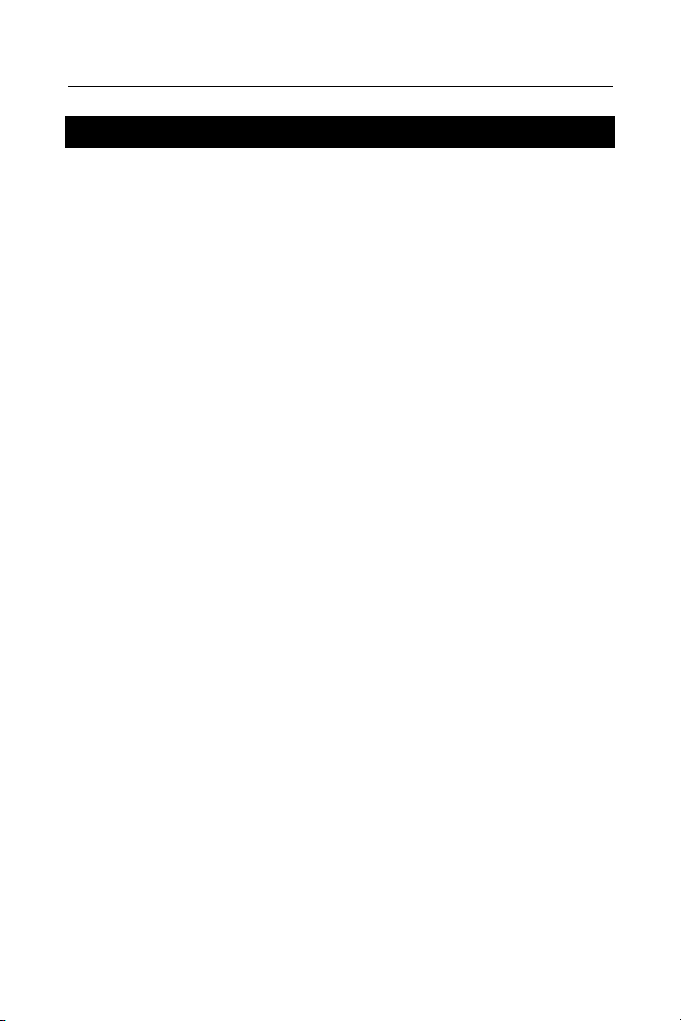
ECTACO Partner® ES B-3 Manual del usuario
CONTENIDO
INTRODUCCIÓN---------------------------------------------------------------------3
PARA EMPEZAR --------------------------------------------------------------------5
Visión general -----------------------------------------------------------------------5
Pantalla -------------------------------------------------------------------------------5
Fuente de energía eléctrica------------------------------------------------------7
Tarjeta MultiMedia------------------------------------------------------------------8
Inicialización -------------------------------------------------------------------------9
Cuadro de control ---------------------------------------------------------------- 10
Disco de control-------------------------------------------------------------------14
Abrir y cerrar programas-------------------------------------------------------- 14
Escritura natural ------------------------------------------------------------------ 15
Cómo escribir la puntuación --------------------------------------------------- 16
Cómo escribir funciones -------------------------------------------------------- 16
Cómo borrar caracteres--------------------------------------------------------- 16
Cómo escribir caracteres acentuados--------------------------------------- 17
Consejos para la escritura manual------------------------------------------- 17
Teclado en pantalla --------------------------------------------------------------18
APLICACIONES-------------------------------------------------------------------- 18
Diccionario ------------------------------------------------------------------------- 18
Frases hechas--------------------------------------------------------------------- 22
Tarjetas ----------------------------------------------------------------------------- 23
Ahorcado --------------------------------------------------------------------------- 25
Verbos irregulares---------------------------------------------------------------- 25
Libro de frases -------------------------------------------------------------------- 26
Verbos españoles ---------------------------------------------------------------- 27
Libro de direcciones ------------------------------------------------------------- 28
Calculadora ------------------------------------------------------------------------ 31
1
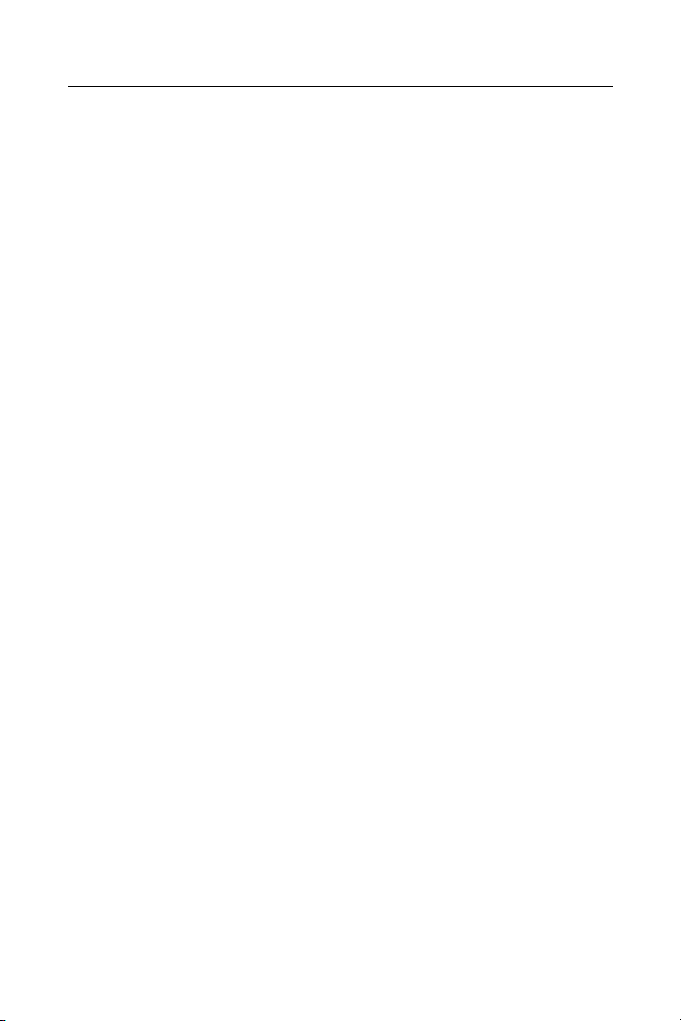
ECTACO Partner® ES B-3 Manual del usuario
Conversión de monedas-------------------------------------------------------- 32
Agenda------------------------------------------------------------------------------ 32
Libro de apuntes------------------------------------------------------------------ 36
Conversión métrica -------------------------------------------------------------- 38
Reproductor de música --------------------------------------------------------- 38
Libro de tareas -------------------------------------------------------------------- 40
Notas de voz----------------------------------------------------------------------- 42
Gramática de inglés-------------------------------------------------------------- 44
Hora Local-------------------------------------------------------------------------- 44
Gramática de español----------------------------------------------------------- 45
Examen de ciudadanía---------------------------------------------------------- 45
Hora mundial ---------------------------------------------------------------------- 46
CONFIGURACIÓN----------------------------------------------------------------- 47
Idioma del interfaz---------------------------------------------------------------- 47
Seleccionar fecha ---------------------------------------------------------------- 47
Seleccionar hora------------------------------------------------------------------ 47
Volumen ---------------------------------------------------------------------------- 47
Contraseña------------------------------------------------------------------------- 48
Sonidos ----------------------------------------------------------------------------- 48
Idioma pluma ---------------------------------------------------------------------- 49
Tiempo de apagado-------------------------------------------------------------- 49
Formato de hora ------------------------------------------------------------------ 49
Formato de fecha----------------------------------------------------------------- 49
Números---------------------------------------------------------------------------- 49
Inicio de la semana -------------------------------------------------------------- 50
Doble clic --------------------------------------------------------------------------- 50
COMUNICACIÓN CON PC------------------------------------------------------ 50
2
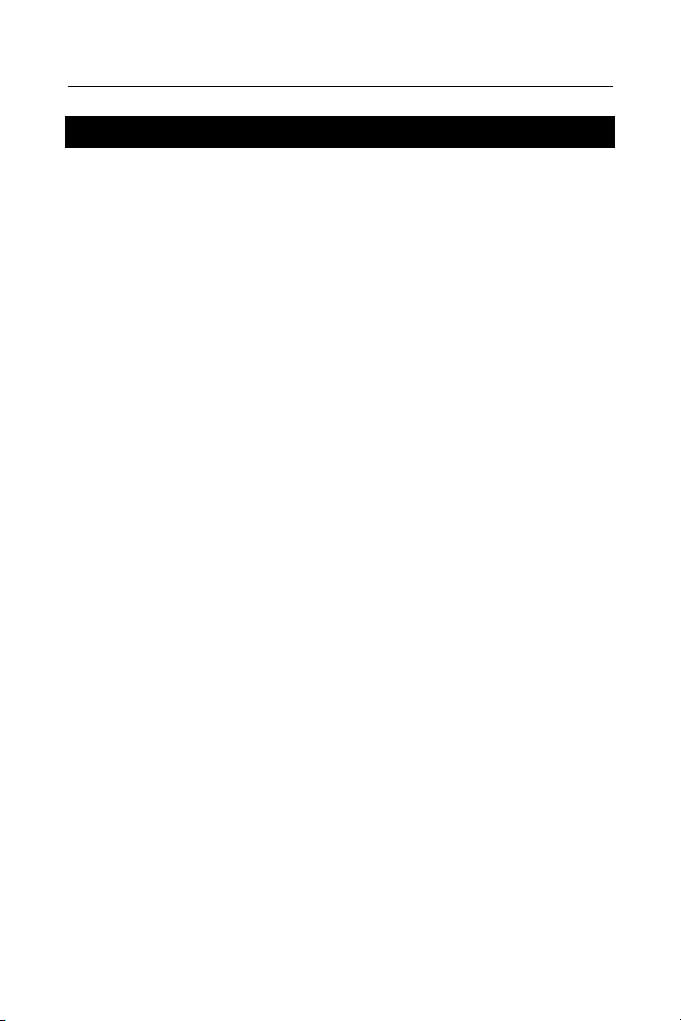
ECTACO Partner® ES B-3 Manual del usuario
INTRODUCCIÓN
Felicitaciones por su adquisición de ECTACO Partner® ES B-3. Este producto es el
resultado de la suma de esfuerzos del personal de Ectaco formado por lingüistas,
ingenieros y programadores. Es usted propietario de un versátil dispositivo
electrónico portátil que le servirá como diccionario inglésÙespañol completo,
agenda de uso múltiple y reproductor de música.
ECTACO Partner
Diccionario inglés-español bidireccional con un contenido de más de
450,000 palabras, incluyendo expresiones idiomáticas, términos médicos,
técnicos, legales y comerciales, como también expresiones generales y de
jerga
Síntesis del habla en inglés y en español avanzada
Trascripción
Corrector ortográfico Vector Ultima™
Función de búsqueda
Diccionario del usuario
Interfaz bilingüe
Guía de gramática en inglés y español
Guía de preparación de exámenes para la ciudadanía de los Estados
Unidos
Expresiones idiomáticas más comunes del inglés y español
Verbos irregulares del inglés
Verbos del español
Tarjetas
Juego de palabras
Traducción inversa instantánea
La función MorphoFinder™
Más de 1,100 frases útiles en el libro de frases de inglés
Convertidor de monedas y medidas
Hora local y mundial con un mapa
Libreta de direcciones
Libro de tareas
Agenda con avisos de audio
®
ES B-3 ofrece:
Ù
español
3
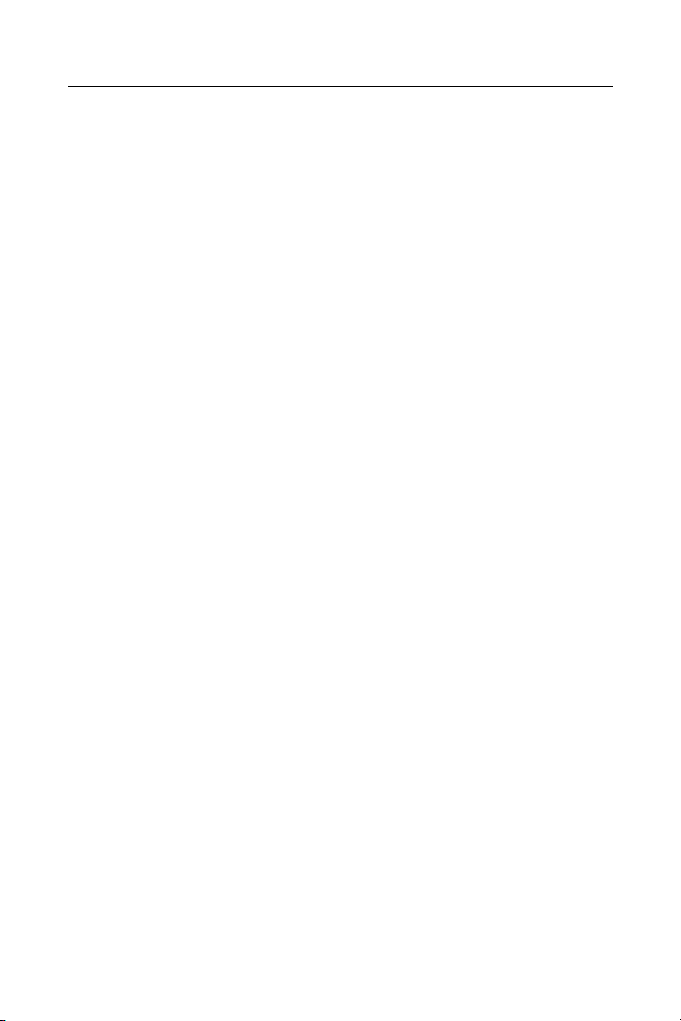
ECTACO Partner® ES B-3 Manual del usuario
Libro de apuntes
Reproductor de música
Calculadora
Notas de voz
Sincronización e intercambio de datos de alta velocidad con un PC
Protección por contraseña
Bloqueo de jerga
Pantalla táctil de alta resolución
Ranura de MMC
Puerto USB
Conector para audífonos
La última tecnología del habla utilizada por ECTACO Partner® ES B-3 le permite
escuchar palabras y frases claramente pronunciadas en inglés y español.
Este modelo ofrece una combinación de avanzada de dos métodos de entrada −
un teclado en pantalla bien diseñado y un área de escritura táctil de alta resolución
que facilita y acelera la entrada de caracteres.
♦ Nota: El fabricante realiza constantes esfuerzos para garantizar una mejor
calidad y rendimiento en sus productos ECTACO Partner
®
. Por esa razón, es
posible que el diseño o algunas características del dispositivo que ha adquirido
difieran ligeramente de la descripción que aparece en este manual.
®
ECTACO Partner
¡Disfrute su ECTACO Partner
ES B-3 le brinda la libertad de la palabra y la comunicación.
®
ES B-3 y haga de él su compañero!
4

ECTACO Partner® ES B-3 Manual del usuario
PARA EMPEZAR
Visión general
A continuación se da una descripción general de ECTACO Partner® ES B-3 y los
dispositivos externos.
Pantalla
ECTACO Partner® ES B-3 presenta una pantalla táctil de gran tamaño con un
eficiente interfaz gráfico manejado por ventanas.
Elementos de la pantalla táctil
Al tocar cierto tipo de elementos de la pantalla – un botón pulsador o un texto
resaltado – realiza una acción asociada con este elemento. En la mayoría de las
ventanas o cuadros de diálogo, pulse Listo para aceptar los cambios o Cancelar
para salir sin guardar ningún cambio.
5
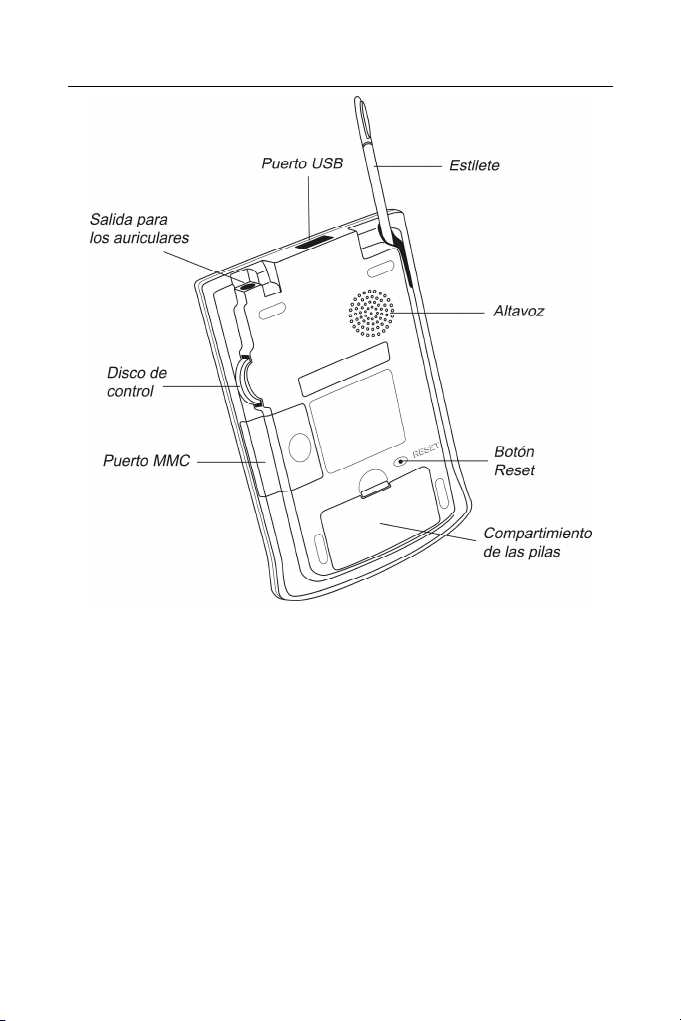
ECTACO Partner® ES B-3 Manual del usuario
Estilete
Pulse la pantalla con el dispositivo apuntador llamado estilete que, cuando no se
usa, se guarda en una ranura especial al costado del panel de atrás del
dispositivo.
El estilete es especialmente útil para las operaciones que no se pueden realizar
con el disco de control, por ejemplo, resaltar un fragmento de texto arbitrario o una
traducción de muchas palabras en una entrada del diccionario.
♦ Nota: Si por alguna razón, el estilete no da el resultado esperado, es posible
que tenga que recalibrar la pantalla (vea la página 12).
Cubierta
ECTACO Partner® ES B-3 se presenta con una cubierta de plástico resistente que
protege la pantalla cuando el dispositivo no está en uso. Para acoplar la cubierta,
inserte las clavijas de la cubierta en los orificios a los lados del dispositivo. Para
6
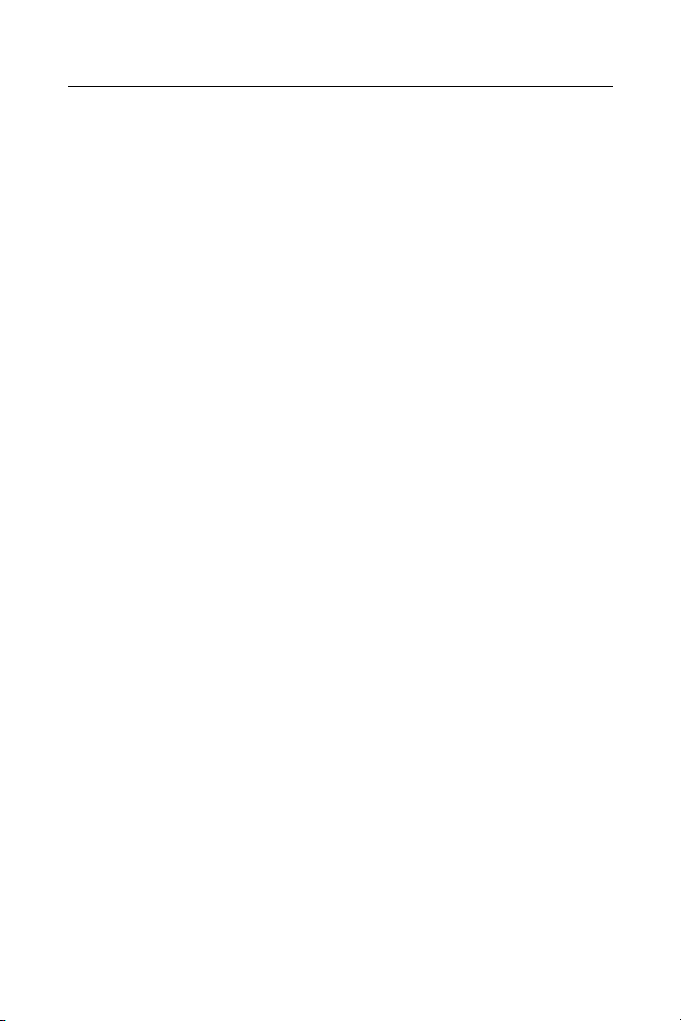
ECTACO Partner® ES B-3 Manual del usuario
desmontar la cubierta, desenganche con suavidad las clavijas de los orificios.
Recomendamos que mantenga la cubierta colocada cuando no esté usando su
ECTACO Partner
®
ES B-3.
Fuente de energía eléctrica
ECTACO Partner® ES B-3 funciona con dos pilas AAA (LR03). Inserte las pilas
antes de conectar su dispositivo a una computadora. Utilice el indicador universal
para controlar el estado de las pilas (vea la página 11). Cambie las pilas cuando el
indicador indica un bajo nivel.
♦ Nota: Si la carga de las pilas es demasiada baja, el dispositivo se encenderá al
pulsar el botón On/Off, pero después de apagará automáticamente. Cuando
suceda esto, reemplace las pilas de inmediato para evitar el riesgo de perder
los datos.
Cómo cambiar las pilas
• Pulse el botón On/Off para apagar el dispositivo.
• Verifique que el dispositivo no esté sobre una superficie dura. Si presiona
accidentalmente el botón On/Off, perderá los datos.
♦ Nota: Para evitar la pérdida de los datos, nunca cambia las pilas con el
dispositivo encendido. Si tiene dificultades para apagar el dispositivo, pulse
el botón RESET en la parte posterior del dispositivo y reinicie el sistema.
• Retire la cubierta del compartimiento de pilas deslizándola hacia afuera del
dispositivo.
• Quite las pilas usadas y reemplácelas con las nuevas.
♦ Nota: No mezcle pilas viejas y nuevas.
• Asegúrese de colocar las pilas orientándolas según las marcas "+" y "–" en el
compartimiento.
• Ponga la cubierta del compartimiento de pilas deslizándola hacia el dispositivo.
Verifique que la cubierta está en su lugar.
♦ Nota: Dispone de un minuto para cambiar las pilas sin riesgo de perder los
datos guardados en RAM. ¡No exceda el límite de un minuto! El fabricante o
el comerciante no se responsabilizan por la pérdida de los datos de usuario.
7
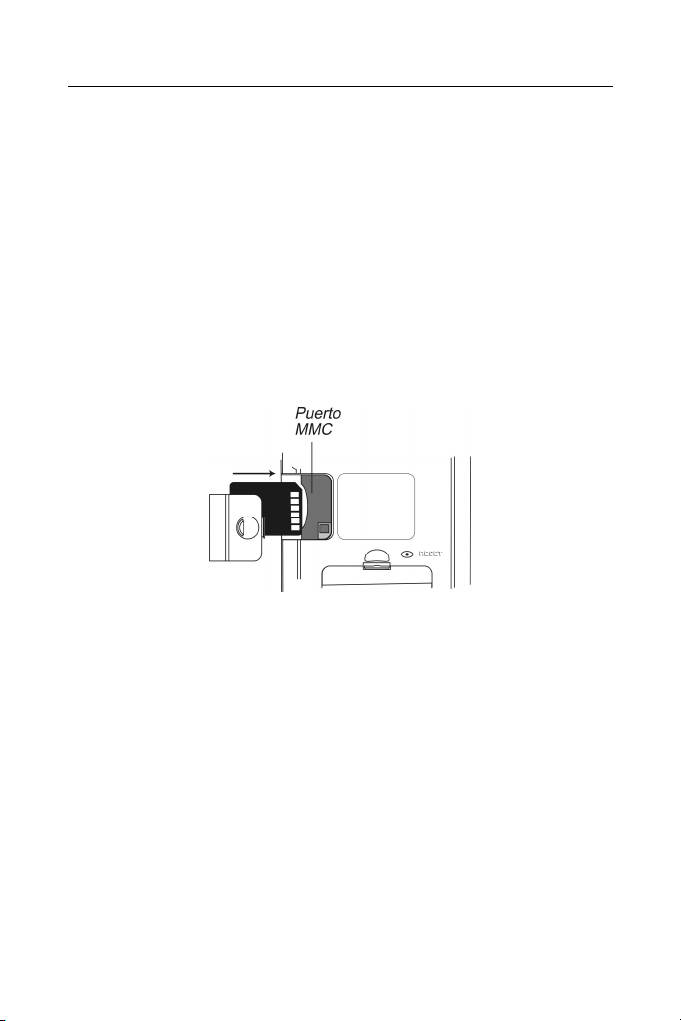
ECTACO Partner® ES B-3 Manual del usuario
Tarjeta MultiMedia
En el paquete estándar de ECTACO Partner® ES B-3 se incluye una Tarjeta
MultiMedia. La tarjeta contiene el sistema operativo y un conjunto de aplicaciones
que se describen en el capítulo Aplicaciones (vea la página 18).
• Inserte la Tarjeta MultiMedia de ECTACO Partner
antes de encender el dispositivo.
♦ Nota: Verifique siempre que el dispositivo esté apagado antes de instalar o
retirar la MMC. Nunca inserte o retire la tarjeta con el dispositivo
encendido. Utilice el botón On/Off para apagar el dispositivo.
®
ES B-3 en la ranura MMC
Cómo instalar la tarjeta MMC
• Presione con el pulgar sobre la cubierta de la ranura MMC y deslícela para
quitarla.
• Deslice la tarjeta MMC hacia el interior del compartimiento, con los contactos
hacia arriba y la etiqueta cara abajo. Presione suavemente hasta que calce en
su sitio.
• Vuelva a colocar la cubierta.
• Encienda el dispositivo.
El sistema operativo y los archivos de programa se instalarán en su ECTACO
Partner® ES B-3. Esto llevará aproximadamente unos 2 minutos y medio. Cuando
finaliza el procedimiento de instalación y se calibra la pantalla, aparece la
aplicación Configuración.
• Configure las opciones deseadas (vea la página 47 para más detalles) y pulse
Listo.
Si la tarjeta MMC no está instalada, aparecerá una breve demostración.
8
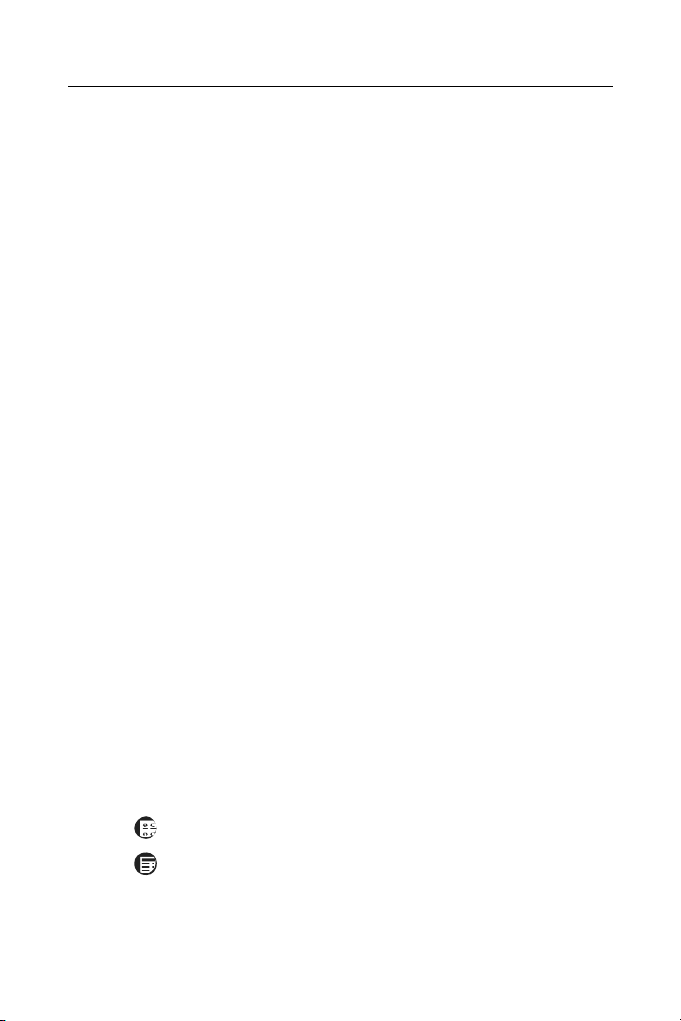
ECTACO Partner® ES B-3 Manual del usuario
♦ Nota: La demostración aparece sólo después de que el dispositivo se queda
sin carga de pilas durante más de cinco minutos o cuando se efectúa una
reinicialización dura.
• Pulse la oración introductoria en el idioma en el que desea ver la demostración.
• Para saltar páginas en la demostración, presione sobre cualquier lugar de la
pantalla.
• Apague el dispositivo e inserte la tarjeta MMC como se describe más arriba.
Cómo retirar la tarjeta MMC
• Apague el dispositivo usando el botón On/Off.
• Retire la cubierta de la ranura MMC.
• Presione ligeramente la tarjeta MMC.
Oirá un sonido seco y la tarjeta se soltará.
• Deslícela hacia afuera y vuelva a colocar la cubierta.
Inicialización
La rutina de inicialización comienza:
• cuando se enciende el dispositivo ECTACO Partner
vez;
• cuando retira las pilas (por ejemplo para cambiarlas) por más de cinco
minutos;
• después de reinicializar el sistema con el botón RESET – vea
Reinicialización Blanda y Reinicialización Dura a continuación.
®
ES B-3 por primera
Reinicialización blanda
Es probable que cada tanto sea necesario reinicializar el dispositivo ECTACO
®
Partner
ES B-3 para liberar la memoria. En la mayoría de los casos, es suficiente
una reinicialización blanda. La reinicialización blanda no afecta los programas ni
los datos de usuario.
• Pulse para ir al Menú Principal.
• Pulse para abrir el Menú Launcher.
• Pulse Reinicializar sistema en el Menú Launcher.
9
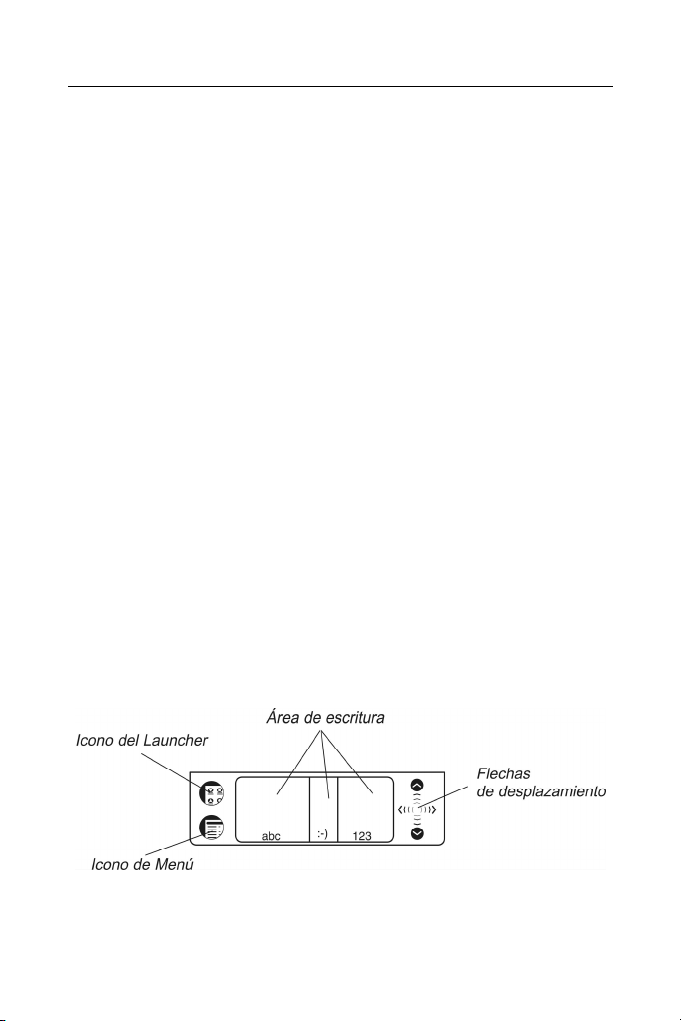
ECTACO Partner® ES B-3 Manual del usuario
• En la pantalla Listo para reinicializar, pulse Reiniciar ahora.
♦ Nota: Cuando finaliza la reinicialización, un mensaje le pide que proceda a la
calibración de la pantalla que configura el espaciado y alineación apropiados
de los elementos de la pantalla táctil (vea página 12).
Si no puede acceder al Menú Launcher, presione ligeramente con un clip el botón
de reinicialización (Reset) que está ubicado en la parte trasera del dispositivo.
♦ Nota: El botón RESET está ubicado en la parte trasera del dispositivo y se
puede acceder con un objeto delgado, por ejemplo un clip. Nunca use una
aguja o alfiler porque puede dañar el dispositivo.
Reinicialización dura
En el caso poco común de que los datos de la pantalla se corrompan, si un
programa no responde debidamente u olvidó la contraseña, tendrá que ejecutar
una reinicialización dura. Después de una reinicialización dura se pierden todos los
datos de usuario. Sincronice sus datos con frecuencia para tener siempre una
copia en su computadora.
• Para ejecutar la reinicialización dura, mantenga pulsado el botón On/Off
mientras presiona el botón RESET.
Después de finalizar la inicialización del sistema o cuando usa el dispositivo por
primera vez, el idioma del interfaz está establecido en inglés. Los usuarios que
prefieren ver los menús y los mensajes en español deben consultar las
instrucciones de la página 47.
Cuadro de control
El Cuadro de control es el área ubicada debajo de la pantalla táctil donde puede
pulsar los iconos, escribir caracteres o usar el área de desplazamiento para
controlar el dispositivo ECTACO Partner® ES B-3.
10
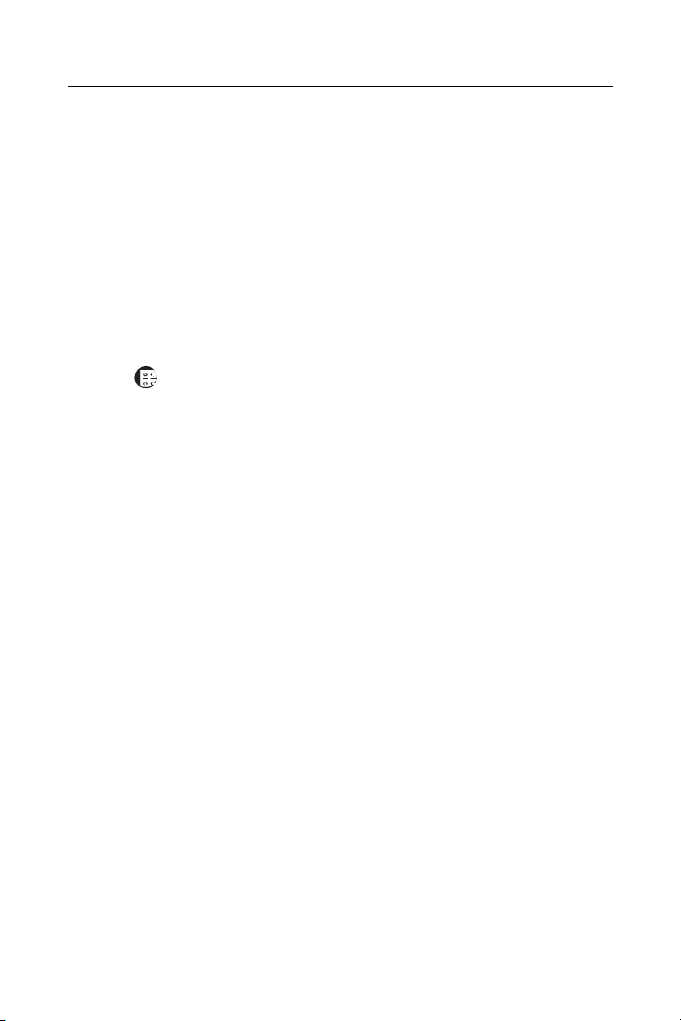
ECTACO Partner® ES B-3 Manual del usuario
Elementos del Cuadro de control y sus funciones
Icono del Launcher Cambia al Menú principal.
Icono de Menú Muestra los menús disponibles. Los accesos
directos de menús, cuando están disponibles,
aparecen a la derecha de los elementos de menús.
Área de escritura Entra letras (en el Área de entrada de letras), entra
signos de puntuación (en el Área de entrada de
puntuación), entra números (en el Área de entrada
de números).
Área de desplazamiento Desplaza el contenido de la pantalla.
Menú principal
• Pulse para cambiar al Menú principal.
Todos los programas y algunos archivos de contenido de RAM y de la Tarjeta
MultiMedia (MMC) están representados por iconos en la pantalla. Los iconos de
programas y de contenido de una tarjeta MMC tienen una M en la esquina inferior
derecha. El Menú principal de ECTACO Partner
fichas en la parte inferior de la pantalla y el indicador universal. Las fichas se
denominan: Diccionario, Agenda y Extras.
Diccionario
®
ES B-3 contiene una fila de tres
• Utilice la ficha Diccionario para acceder a las siguientes aplicaciones:
Diccionario, Frases hechas, Tarjetas, Ahorcado, Verbos irregulares, Libro de
frases y Verbos españoles.
Agenda
• Utilice la ficha Agenda para acceder a las siguientes aplicaciones: Libro de
direcciones, Calculadora, Conversión de monedas, Agenda, Libro de apuntes,
Conversión métrica, Reproductor de música, Libro de tareas y Notas de voz.
Extras
• Utilice la ficha Extras para acceder a las siguientes aplicaciones:
Configuración, Gramática de inglés, Hora local, Gramática de español, Examen
de ciudadanía y Hora mundial.
Indicador universal
Este es un elemento gráfico ubicado en la esquina inferior derecha del Menú
principal. En forma predeterminada, muestra la hora actual.
11
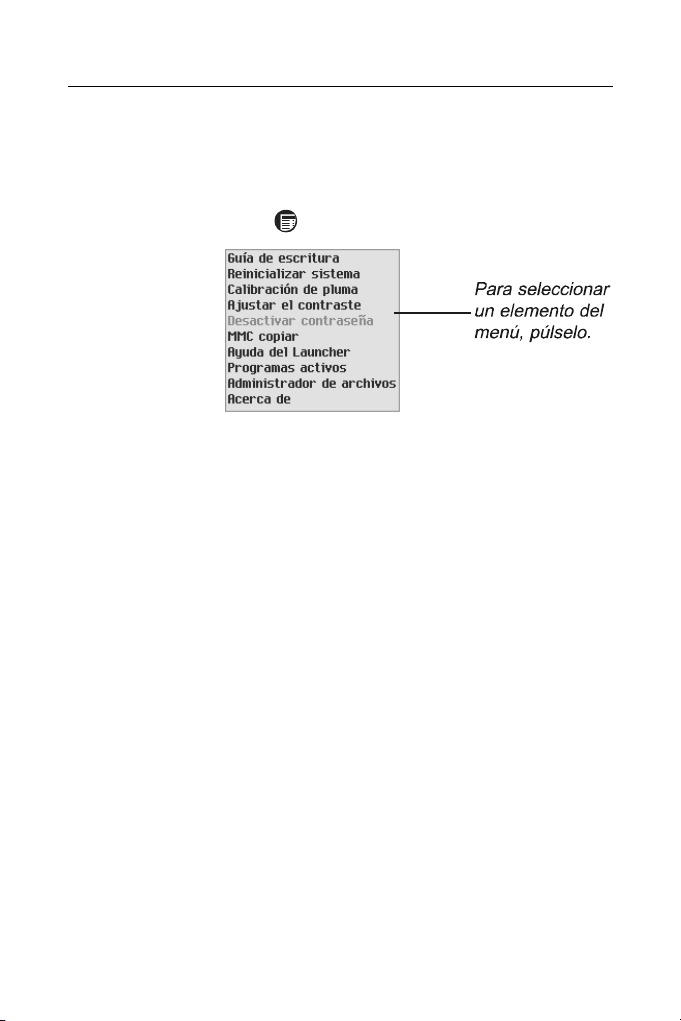
ECTACO Partner® ES B-3 Manual del usuario
• Pulse el indicador universal varias veces para mostrar sucesivamente los datos
actuales, el porcentaje de la carga de pilas restante, la carga gráfica de las
pilas y la cantidad de memoria disponible en el dispositivo.
Menú del Launcher
• En el Menú principal, pulse para llamar al menú del Launcher.
A continuación se describen las opciones disponibles en el menú del Launcher.
Guía de escritura
Presenta una guía rápida de referencia en pantalla para facilitar la entrada de
datos mediante la escritura a mano. Muestra todos los estilos de letra admisibles.
Para obtener más información sobre la escritura a mano, vea la página 15.
Reinicializar sistema
Cierra los programas y a continuación reinicializa el sistema.
Calibración de pluma
Muestra la pantalla Calibración y le permite volver a calibrar el dispositivo
ECTACO Partner
®
ES B-3.
• Parar ejecutar la calibración, pulse el centro del objetivo con el estilete. Repita
el proceso con otros tres objetivos que aparecerán uno tras otro.
Ajustar el contraste
Le permite ajustar el nivel de contraste de la pantalla.
Desactivar contraseña
Le permite desactivar o activar la contraseña. Cuando no hay una contraseña
establecida, el elemento del menú está en gris e inactivo. Cuando establece una
contraseña, se activa la opción Desactivar contraseña. Pulse este elemento para
desactivar temporalmente la contraseña. El elemento del menú pasa a Activar
contraseña. Para volver a activar la contraseña, pulse Activar contraseña. Para
obtener más información, consulte la página 48.
12
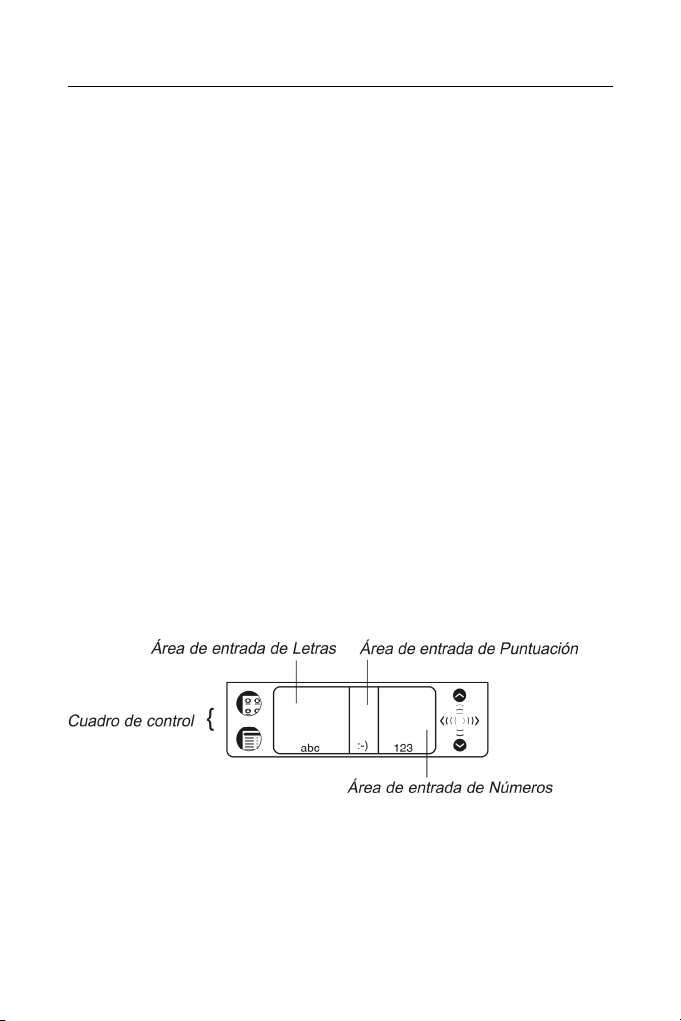
ECTACO Partner® ES B-3 Manual del usuario
Copia de apoyo MMC
Le permite copiar todos los archivos desde el dispositivo ECTACO Partner
®
ES B3 a la tarjeta MMC, restaurar archivos desde MMC al dispositivo o borrar el
contenido de la tarjeta MMC. El elemento del menú está en gris (inactivo) cuando
no hay una tarjeta MMC instalada.
Ayuda del Launcher
Muestra la ayuda en pantalla del Launcher.
Programas activos
Le permite ver y manejar las aplicaciones que se encuentran abiertas. Los
programas se pueden cerrar rápidamente desde este lugar a fin de contra con más
memoria para los demás programas.
Administrador de archivos
Muestra el nombre y el tamaño de todos los programas y archivos guardados en
RAM. También le permite categorizar los archivos o eliminarlos del dispositivo.
Acerca de
®
Muestra el ID del dispositivo ECTACO Partner
ES B-3, el número de versión del
sistema operativo, el identificador único del dispositivo y demás información.
Área de escritura
La escritura manual natural es el sistema de reconocimiento que usa el dispositivo
para permitir la entrada de datos escritos. Permite que la entrada de caracteres
resulte simple, rápida y precisa y admite más de una manera de escribir la mayoría
de los caracteres. La escritura se debe entrar en la sección correspondiente al
área de escritura en el centro del cuadro de control.
El Área de escritura se divide en Área de entrada de letras, Área de entrada de
números y Área de entrada de puntuación. Escriba letras en el área de entrada de
letras "abc", puntuación en el área de entrada de puntuación ":-)" y números en el
área de entrada de números "123".
13
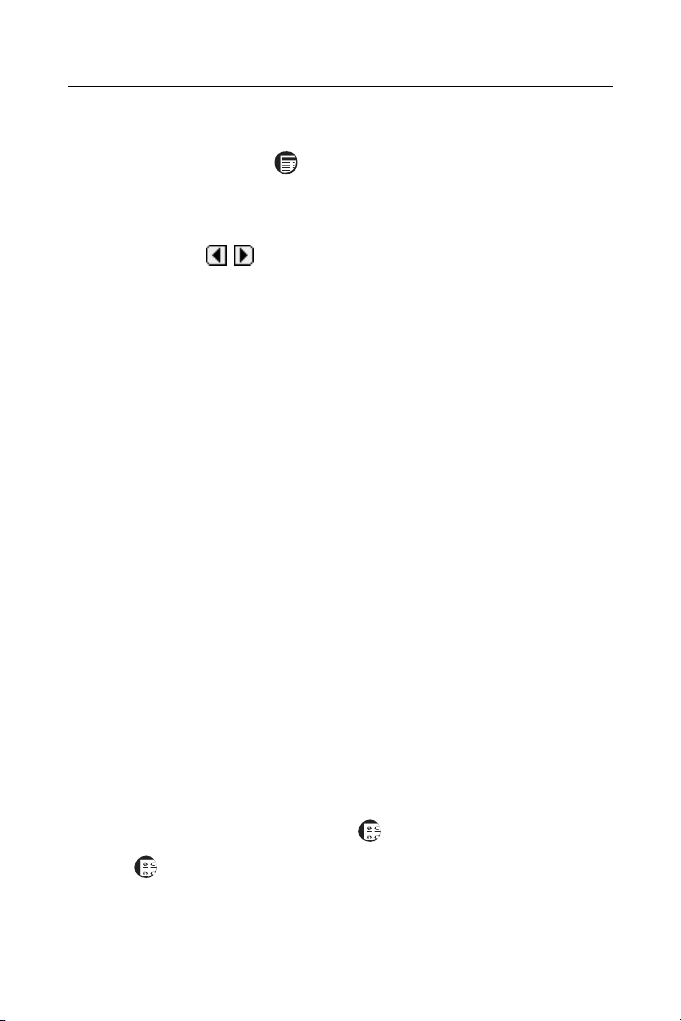
ECTACO Partner® ES B-3 Manual del usuario
Guía de escritura
Para abrir la Guía de escritura, siga los pasos que se describen a continuación.
• En el Menú principal, pulse .
• Pulse Guía de escritura.
Aparecerá la primera pantalla de la Guía de escritura.
• Pulse las flechas , en la sección superior derecha para recorrer cada
pantalla de la Guía.
♦ Nota: Antes de entrar caracteres acentuados, verifique haber seleccionado el
Idioma de pluma apropiado (vea Idioma pluma en la página 49).
Disco de control
El control redondo ubicado en la parte posterior del ECTACO Partner® ES B-3
funciona como tecla "Entrar", un mecanismo de desplazamiento o un control de
volumen.
• Dentro de un programa, gire o presione el disco para seleccionar o abrir el
elemento deseado.
• Mueva el disco hacia arriba y hacia abajo para retroceder o avanzar una
página respectivamente, en la lectura.
♦ Nota: El disco de control se mueve hacia arriba y hacia abajo; no gira. No
aplique excesiva fuerza sobre el disco de control.
• Sostenga el disco en la parte superior o inferior para retroceder o avanza de
forma continua.
• Mueva el disco para controlar el volumen. Sostenga el disco en la parte
superior o inferior para aumentar o disminuir el volumen de forma continua.
Abrir y cerrar programas
• Para abrir un programa o archivo, pulse el icono correspondiente.
• Cuando se está ejecutando un programa, puede regresar al Menú principal sin
cerrar el programa – simplemente pulse .
• Pulse una vez más para regresar al programa de inmediato.
14
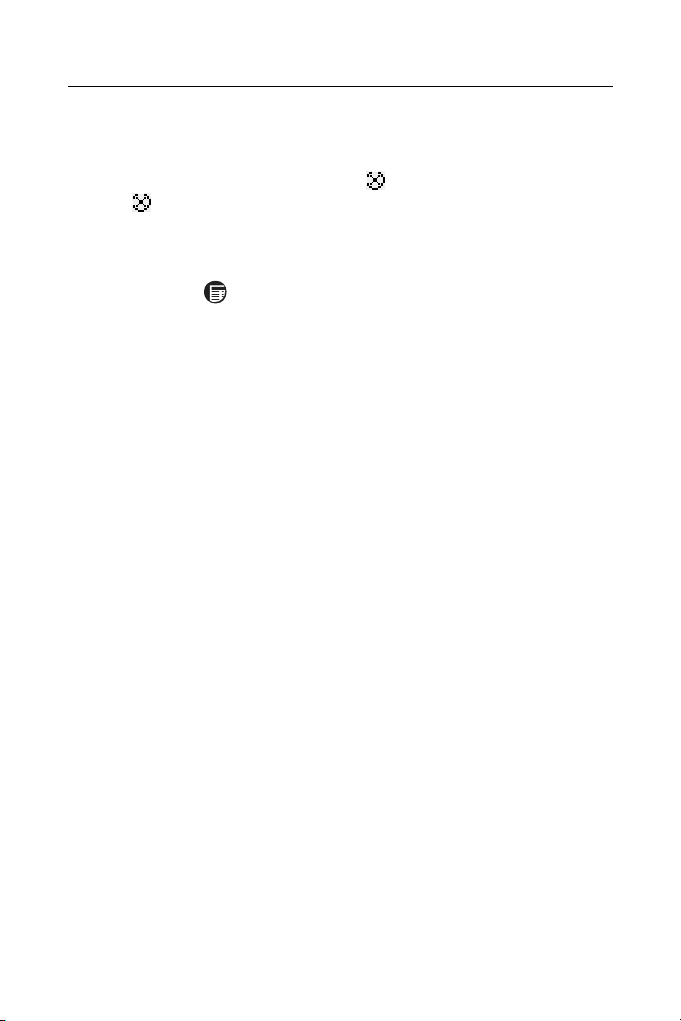
ECTACO Partner® ES B-3 Manual del usuario
ECTACO Partner
regresa al Menú principal.
Puede cerrar un programa por medio de las siguientes opciones:
®
ES B-3 permite multitareas. Cada vez que cierra un programa,
• En la mayoría de los programas, aparece en la esquina superior derecha.
Pulse
para salir.
• Desde el Menú del Launcher usando Programas activos.
• En algunos programas, puede salir usando el menú Archivo. Desde el
programa, pulse
y a continuación seleccione Archivo / Salir.
Escritura natural
La entrada de datos con el método de escritura natural requiere cierta práctica.
Siga los siguientes pasos para entrar una oración en el Libro de apuntes.
• En el Menú principal, pulse un icono de un programa que permita la entrada de
datos. Por ejemplo, Libro de apuntes.
• Localice un campo para entrar datos. Por ejemplo, pulse Nuevo para ir a la
pantalla Editar.
Aparece un cursor intermitente en todos los campos donde se pueden entrar
datos. Si no aparece el cursor, el campo no está activo.
• Ubique el extremo del estilete en el centro del área de entrada de letras y
dibuje una línea vertical para escribir la siguiente letra en mayúscula (modo
Mayús).
Aparece un punto en el cursor para indicar modo de mayúsculas.
• En el centro del área de entrada de letras, escriba la letra "a". Inicie el gesto en
el lugar indicado por el punto y dibújelo como aparece en la Guía de escritura.
Escriba los caracteres de izquierda a derecha.
• Levante el estilete de la pantalla y el carácter aparecerá en el campo de
entrada de datos.
La escritura natural también reconoce trazos de gestos simples para el retroceso,
el retorno de carro y los espacios, así como las teclas de mayúsculas y de bloqueo
de mayúsculas.
♦ Nota: Escriba siempre en minúsculas, como se muestra en la Guía de
escritura. Si desea entrar letras en mayúsculas, primero escriba el gesto de
Mayúsculas o Bloqueo de Mayúsculas.
15
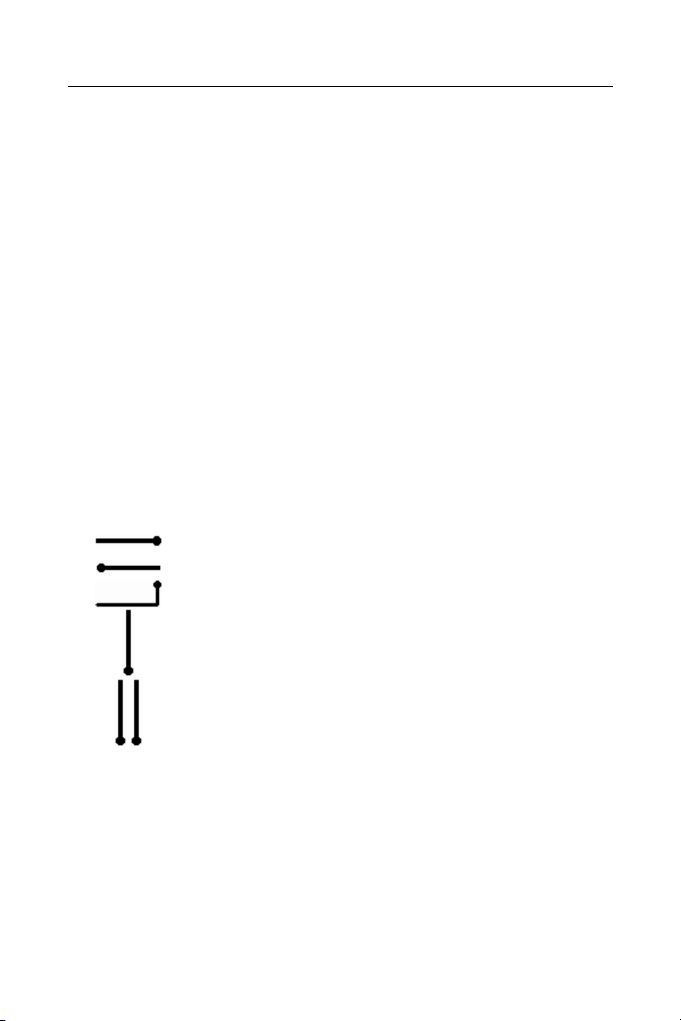
ECTACO Partner® ES B-3 Manual del usuario
• Para entrar un espacio, ubique el estilete en el centro o a la izquierda del Área
de entrada de letras y dibuje una línea recta horizontal hacia la derecha.
Si el carácter se compone de más de un gesto, puede ir viéndolos en la pantalla.
Por ejemplo, cuando escribe "k," en la pantalla verá "l" antes de que aparezca la
"k".
♦ Nota: Si el programa no reconoce un carácter, se oye un pitido.
Cómo escribir la puntuación
Siga estas pautas para entrar los signos de puntuación:
Coma y Punto Escríbalo en la parte inferior del área de entrada
correspondiente.
Apóstrofe Escríbalo en la parte superior del área de entrada
correspondiente.
Cómo escribir funciones
Es fácil introducir por medio de simples gestos escritos un Retroceso, un Espacio,
Mayúsculas o Bloqueo de Mayúsculas.
Gesto Función
Elimina el carácter anterior (como la tecla de Retroceso).
Inserta un espacio.
Inserta un avance de línea (como la tecla Entrar).
Escribe la letra siguiente en mayúscula (como la tecla de
Mayúsculas).
Pasa a usar mayúsculas (como la tecla de Bloqueo de
Mayúsculas). Cuando desee regresar a las minúsculas, dibuje el
gesto de la tecla de mayúsculas, como se indica más arriba.
Cómo borrar caracteres
Para borrar los caracteres del campo de entrada de datos, se escribe el símbolo
de Retroceso.
• Para borrar un carácter, ubique el cursor a la derecha del carácter que desea
borrar y escriba la función de retroceso en el área de entrada de letras.
Para borrar varios caracteres juntos, haga lo siguiente:
16

ECTACO Partner® ES B-3 Manual del usuario
• Arrastre el estilete sobre los caracteres para resaltarlos.
• Escriba la función de retroceso en el Área de escritura de letras.
Cómo escribir caracteres acentuados
La escritura natural incluye una función de reconocimiento de caracteres
acentuados para español, portugués, francés, alemán, italiano y holandés. Para
activar los caracteres acentuados, primero establezca el Idioma de pluma deseado
(vea la página 49).
♦ Nota: Los siguientes caracteres especiales sólo se pueden escribir en el Área
de entrada de puntuación:
Francés << >>
Español ¡ ¿
La siguiente tabla muestra los caracteres acentuados disponibles para cada
idioma.
Español á é í ñ ó ú ü ¡ ¿
Holandés à á ä â è é ë ê ì í ï î ò ó ô ö ù ú ü û ñ ç
Francés à â ç ë è é ê ï î ô œ ü ù û
Alemán ä ö ü ß
Italiano à è é ì ò ù
Portugués ã á â ç è é ê í ò ó ô õ ü ú
Consejos para la escritura manual
• Escriba los caracteres como aparecen en la Guía de escritura.
• Escriba siempre en minúsculas.
• Para una primera letra mayúscula, use el gesto de Mayúscula.
• En el área de entrada correspondiente, escriba caracteres grandes.
• Para introducir una serie de letras mayúsculas, use la función de Bloqueo de
Mayúsculas. Aparecerán dos puntos en el cursor para indicar el Bloqueo de
Mayúsculas.
17

ECTACO Partner® ES B-3 Manual del usuario
Teclado en pantalla
El teclado en pantalla ofrece un modo alternativo para introducir datos en su
ECTACO Partner
puntuación en inglés y español. El teclado está disponible en la mayoría de los
programas en todas las pantallas de entrada de datos.
®
ES B-3. Admite todas las letras, números y signos de
• Para llamar al teclado en pantalla, dibuje una línea vertical fuera del Área de
escritura o pulse
Aparece el teclado en pantalla. La presentación básica contiene las letras del
alfabeto respectivo y un conjunto de símbolos. Las imágenes de las teclas de
control tienen la siguiente leyenda:
Tecla táctil Función
, si está disponible.
Retroceso
Entrar
Mayúscula
Bloqueo de Mayúsculas
Acceso a letras acentuadas en español
Regresa a la presentación en inglés
• Para borrar más de un carácter, arrastre el estilete sobre los caracteres que
desea eliminar para resaltarlos e introduzca los datos nuevos. Se sobrescribe
la porción resaltada.
• Pulse ENTRAR para guardar el texto y ocultar el teclado.
• Pulse para ocultar el teclado sin guardar.
APLICACIONES
En este capítulo se describen las distintas aplicaciones grabadas en la Tarjeta
Multimedia del dispositivo ECTACO Partner
♦ Nota: Antes de encender el dispositivo ECTACO Partner
que esté insertada la Tarjeta MultiMedia en la ranura MMC.
Diccionario
La aplicación Diccionario incluye los diccionarios inglés-español y español-inglés
con un total de más de 450,000 palabras. La pronunciación de las palabras en
18
®
ES B-3.
®
ES B-3, verifique

ECTACO Partner® ES B-3 Manual del usuario
inglés en el diccionario inglés-español se ilustra por medio del Alfabeto Fonético
Internacional.
• Pulse el icono Diccionario en la ficha Diccionario para abrir la aplicación.
De forma predeterminada, se selecciona el diccionario inglés-español.
• Para ver la traducción de una palabra, introdúzcala en el Área de escritura o en
el teclado en pantalla.
Aparecerá la palabra más cercana en ortografía a la combinación de letras
introducidas debajo de la línea de entrada. Es posible recuperar una traducción o
explicación de formas de palabras introducidas en la línea de entrada. Aparecerá
la entrada de origen para la palabra solicitada. Por ejemplo, si introduce "rains" y
no existe esa entrada en el diccionario, aparecerá la entrada "rain" porque es el
vocablo principal para "rains". La función MorphoFinder™ le permite encontrar
palabras de origen (vocablos principales) de participios pasados, gerundios y
plurales en inglés y de distintas partes de la oración en español.
• Pulse la entrada requerida o resáltela y presione el disco de control para
buscar su traducción.
Corrector ortográfico Vector Ultima
El corrector ortográfico multilingüe Vector Ultima es uno de los más avanzados
en el mercado. Cuando no está seguro de la ortografía de una palabra, Vector
Ultima le permite introducir la palabra tal como suena y elegir una versión
ortográfica de una lista de sugerencias.
Por ejemplo:
• Escriba la palabra "board" como la oye: bord.
19

ECTACO Partner® ES B-3 Manual del usuario
• Pulse para abrir la lista de Variantes.
• Pulse la variante deseada para buscar la traducción.
Pronunciación de palabras y frases
Una de las características más interesantes de ECTACO Partner® ES B-3 es la
tecnología TTS (Texto-a-habla) que le permite escuchar la pronunciación de las
palabras y frases en inglés y español.
• Abra una entrada en el Diccionario.
• Pulse para escuchar la pronunciación de la palabra.
• Resalte cualquier parte de la traducción usando el estilete y pulse para
escuchar la pronunciación.
Cómo cambiar el tamaño de fuente
Hay tres tamaños de fuente en el Diccionario.
• Pulse dos veces para reducir el tamaño de fuente en pantalla y ver más
traducciones de la palabra dada en la pantalla sin desplazar.
• Pulse una vez más para restaurar el tamaño de fuente inicial.
Traducción inversa instantánea
• Pulse la palabra para resaltarla.
• Pulse para realizar la traducción inversa.
Puede hacer hasta cinco traducciones inversas consecutivas (sin cerrar ventanas).
El mensaje Última traducción aparece si ha alcanzado el límite.
• Pulse para cerrar las ventanas de traducción inversa sucesivamente.
Botones táctiles
En el Diccionario están disponibles los siguientes botones táctiles:
Botón Función
Verifica la ortografía
Abre el Diccionario del usuario
Cambia el tamaño de fuente
20

ECTACO Partner® ES B-3 Manual del usuario
Cambia la dirección de la traducción
Oculta / muestra palabras y frases de jerga. Contraseña
predeterminada: showslan.
Llama al teclado de pantalla
Realiza una traducción inversa
Abre una plantilla nueva en el Diccionario del usuario
Guarda un registro en el Diccionario del usuario
Borra un registro del Diccionario del usuario
Va a la entrada anterior
Va a la entrada siguiente
Pronuncia una palabra o una porción de traducción resaltada
Partes de la oración, etiquetas de género,
abreviaturas
Las traducciones de una palabra se listan en orden alfabético de las partes de la
oración (abreviaturas en inglés). A – adjetivo, NPR – sustantivo propio, ABBR –
abreviatura, NUM – número, ADV – adverbio, PART – participio, ART – artículo,
PHR – frase, AUX – auxiliar, PREF – prefijo, CONJ – conjunción, PREP –
preposición, ID – expresión idiomática, PRON – pronombre, INTRJ – interjección,
SUFF – sufijo, N – sustantivo, V – verbo.
Los sustantivos en español están marcados con etiquetas de género y número.
F – femenino, M – masculino, N – neutro, MPL – masculino plural, FPL – femenino
plural, MF – masculino o femenino, MFPL – masculino o femenino plural.
Ciertas palabras y expresiones del diccionario están marcadas con las siguientes
abreviaturas en español: [bot.] para botánica, [dep.] para deporte, [sl.] para jerga,
[téc.] para técnico, [vulg.] para vulgarismo y [zool.] para zoología.
Diccionario del usuario
ECTACO Partner® ES B-3 le permite crear su propio vocabulario que se conecta
automáticamente con el diccionario principal.
• Establezca la dirección de traducción deseada pulsando .
• Pulse para abrir el Diccionario del usuario.
21

ECTACO Partner® ES B-3 Manual del usuario
• Pulse para abrir una nueva plantilla de registro.
• Escriba una(s) palabra(s) o expresión en inglés o español.
También puede especificar la parte de la oración pulsando ▼ en el campo Parte
de la oración y eligiendo de la lista la abreviatura apropiada.
• Pulse para guardar su registro.
• Utilice , para ir a la entrada anterior o siguiente respectivamente.
• Pulse para eliminar el registro.
Frases hechas
Aquí puede encontrar más de 200 expresiones idiomáticas de uso popular con sus
equivalentes o traducciones. Las expresiones idiomáticas se listan en orden
alfabético.
• Pulse el icono Frases hechas en la ficha Diccionario para abrir la aplicación.
• Establezca el lenguaje de origen deseado pulsando .
• Busque los modismos escribiendo o desplazando la lista.
• Utilice para cambiar el tamaño de fuente (vea la página 20).
• Pulse el modismo deseado para ver sus equivalentes o traducciones.
• Utilice , para ir a la entrada anterior o siguiente respectivamente.
Para obtener una traducción de una palabra:
• Pulse la palabra para seleccionarla.
• Pulse para obtener la traducción inversa.
• Pulse para cerrar la ventana de Diccionario y regresar a Frases hechas.
Para escuchar la pronunciación de la expresión idiomática:
• Abra la entrada elegida.
• Pulse .
• Pulse en la traducción y luego para escuchar la pronunciación.
• Utilice para ocultar / mostrar palabras y frases en jerga. Contraseña
predeterminada: showslan.
22

ECTACO Partner® ES B-3 Manual del usuario
Tarjetas
Este fascinante programa le permite aumentar su vocabulario rápidamente y
avanzar en el aprendizaje de un idioma extranjero. Nuestro método es simple:
Aprende palabras extranjeras mientras juega con Tarjetas.
• Pulse el icono Tarjetas en la ficha Diccionario para abrir la aplicación.
Si no se crearon conjuntos de tarjetas, aparecerá la pantalla Editar conjunto.
• Seleccione el idioma deseado pulsando .
• Pulse para ir a la pantalla Configuración del conjunto.
En la pantalla Configuración del conjunto, utilice:
• para crear un nuevo conjunto,
• para eliminar el conjunto seleccionado,
• para cambiar el nombre del conjunto seleccionado.
♦ Nota: Puede crear hasta 100 conjuntos.
De forma predeterminada, el primer conjunto se llama mi conjunto (ing,0). El
número que aparece en la parte que no se modifica (en paréntesis) indica las
entradas guardadas en el conjunto. Se asigna la etiqueta ing a los conjuntos que
contienen palabras en inglés mientras que la etiqueta esp marca los conjuntos en
español.
• Una vez que ha creado un conjunto, pulse para cerrar la pantalla
Configuración del conjunto y regresar a la pantalla Editar conjunto.
• Elija el conjunto pulsando ▼ en la parte superior de la pantalla, al lado de En
uso.
En la pantalla Editar conjunto, utilice:
• para seleccionar el idioma.
• para cambiar el tamaño de fuente (hay dos tamaños de fuente
disponibles).
• para agregar la palabra resaltada al conjunto actual (En uso).
• para crear un conjunto de 50 palabras elegidas al azar.
• para ir a la pantalla Configuración del conjunto.
Para llenar el conjunto elegido con palabras del Diccionario:
23

ECTACO Partner® ES B-3 Manual del usuario
• Mueva la marca a la palabra deseada entrándola o desplazándola.
• Pulse .
♦ Nota: Puede almacenar hasta 50 tarjetas en un juego.
Una vez completado el conjunto, está listo para iniciar su aprendizaje.
• Pulse para cerrar la pantalla Editar conjunto.
Aparece la pantalla Tarjetas.
En la pantalla Tarjetas utilice:
• para restablecer las estadísticas del conjunto actual.
• para escuchar la pronunciación de la palabra de origen.
• para ir a la pantalla Editar conjunto.
• para mostrar la Lista de conjuntos. Los juegos finalizados se marcarán
en esta lista.
Para cada partido, se registra el número de tarjetas no aprendidas. Esta
información aparece en la pantalla. Por ejemplo, Deja: 10 significa que tiene 10
tarjetas sin aprender.
• Pulse el botón Soltar para distinguir una tarjeta.
• Para pasar a la tarjeta siguiente, pulse Seguir >>.
• Seleccione la opción Siempre mostrar traducción para que el programa le
muestre la traducción en cada tarjeta.
24

ECTACO Partner® ES B-3 Manual del usuario
• O pulse en el mensaje Mostrar traducción para ver la traducción de la palabra.
Para ocultar la traducción, simplemente pulse sobre ella.
Su objetivo es aprender todas las tarjetas que hay en su conjunto. Puede
abandonar el partido y retomarlo en cualquier momento. Sólo tiene que iniciar
Tarjetas para comenzar a jugar desde donde dejó.
Ahorcado
ECTACO Partner® ES B-3 ofrece el juego didáctico Ahorcado que mejora sus
habilidades de ortografía y aumenta su vocabulario personal.
• Pulse el icono Ahorcado en la ficha Diccionario para abrir la aplicación.
• Introduzca las letras desde el teclado táctil, tratando de adivinar la palabra
antes de que se complete la figura a la izquierda.
Las letras ya usadas están resaltadas en el teclado táctil. Las letras correctamente
adivinadas aparecen en lugar de signos de interrogación en sus lugares reales
dentro de la palabra. El número muestra la cantidad de intentos que quedan. Una
vez que el partido finaliza, aparece la traducción de la palabra oculta.
Utilice:
• para iniciar un nuevo partido;
• para cambiar el nivel de dificultad;
• para cambiar el idioma y comenzar un nuevo partido;
• para escuchar la pronunciación de la palabra oculta (se cuenta como un
intento).
• para mostrar la traducción de la palabra oculta (se cuenta como un
intento).
Verbos irregulares
Todos los verbos irregulares más utilizados en inglés se almacenan en orden
alfabético en la aplicación Verbos irregulares.
• Pulse el icono Verbos irregulares en la ficha Diccionario para abrir la
aplicación.
• Establezca el idioma de origen que desea pulsando .
• Busque los verbos escribiendo o desplazando la lista.
25

ECTACO Partner® ES B-3 Manual del usuario
• Utilice para cambiar el tamaño de fuente (vea la página 20).
• Pulse el verbo elegido para buscar su traducción.
• Utilice , para ir a la entrada anterior o siguiente respectivamente.
Para obtener la traducción de una palabra:
• Pulse en la palabra para resaltarla.
• Pulse para obtener la traducción.
• Pulse para cerrar la ventana de Diccionario y regresar a la ventana
Verbos irregulares.
Para escuchar la pronunciación de un verbo:
• Abra la entrada elegida.
• Pulse .
• Pulse en la traducción y luego para escuchar la pronunciación.
• Utilice para ocultar / mostrar palabras y frases en jerga. Contraseña
predeterminada: showslan.
Libro de frases
El libro de frases contiene más de 1,100 frases en inglés y en español. Las frases
se dividen en 10 temas de conversación: Conversación Diaria, De viaje,
Transporte local, Conduciendo, Hotel, Restaurante, Compras, Banco, Salud y
Gobernanta.
• Pulse el icono Libro de frases en la ficha Diccionario para abrir la aplicación.
• Establezca el idioma de origen pulsando .
• Pulse el tema elegido para ver el contenido.
• Utilice para cambiar el tamaño de fuente (vea la página 20).
• Pulse la frase elegida para buscar su traducción.
• Utilice , para ir a la entrada anterior o siguiente respectivamente.
Para escuchar la pronunciación de un tema o una frase:
• Resalte el tema o frase elegida.
• Pulse .
26

ECTACO Partner® ES B-3 Manual del usuario
• Pulse en la traducción de la frase y luego para escuchar la
pronunciación.
Verbos españoles
En la aplicación Verbos españoles se muestran en orden alfabético más de 50
verbos en español de uso común con sus traducciones y formas gramaticales.
Puede fácilmente conjugar un verbo en las siguientes categorías gramaticales:
Presente, Pretérito Imperfecto, Pretérito Perfecto, Subjuntivo Presente, Imperativo,
Gerundio y Participio.
• Pulse el icono Verbos españoles en la ficha Diccionario para abrir la aplicación.
• Busque los verbos escribiendo o desplazando la lista hacia abajo.
• Utilice para cambiar el tamaño de fuente (vea la página 20).
• Pulse el verbo elegido para ver su traducción en inglés seguido por las formas
gramaticales en Presente.
• Seleccione una categoría gramatical pulsando ▼ en la esquina superior
izquierda de la pantalla.
• Utilice , para ir al verbo anterior o siguiente respectivamente.
• Utilice para escuchar la pronunciación de un verbo. También puede
resaltar la traducción y pulsar para escuchar su pronunciación.
27

ECTACO Partner® ES B-3 Manual del usuario
Libro de direcciones
El ECTACO Partner® ES B-3 incluye el Libro de direcciones, un programa
estándar de organización que permite guardar nombres, números de teléfono,
direcciones, y direcciones electrónicas de Internet.
• Pulse el icono del Libro de direcciones en la ficha de Agenda para abrir la
aplicación.
Verá una pantalla con una Lista de contactos (cuando hay entradas), un botón
Nuevo, y un campo Buscar.
Cómo crear una entrada
• Pulse Nuevo.
Verá la pantalla Editar dirección. Esta pantalla incluye cuatro botones que
muestran las vistas disponibles: Personal, Dirección, Misc y Nota. Cada vista
contiene campos donde se puede introducir información específica.
También incluye dos columnas (de Etiqueta y de Entrada de datos) y tres botones
al pie de la pantalla: Listo, Detalles y Borrar.
• Pulse la columna de entrada de datos al lado de la etiqueta deseada.
Si la etiqueta deseada no aparece en pantalla, pulse el botón de la vista deseada y
a continuación pulse la columna de entrada de datos ubicada al lado de la etiqueta
deseada. Cuando aparece ▼ al lado de una etiqueta, puede seleccionar un
nombre diferente para dicha etiqueta. Pulse ▼ para ver la lista desplegable y
pulse el nombre deseado. El nombre aparece en la columna de etiquetas.
• Introduzca la información en todas las vistas y campos deseados.
• En la Vista Personal, pulse Detalles para seleccionar el número de teléfono
que desea visualizar en la Lista de contactos.
• Pulse Listo o para guardar los cambios y regresar a la Lista de contactos.
El contacto que usted introdujo aparece en orden alfabético en la Lista de
contactos.
• Para salir de la pantalla Editar dirección sin guardar la entrada, pulse Borrar.
• Pulse OK para confirmar. Pulse Cancelar para salir del cuadro de diálogo sin
borrar la entrada.
28

ECTACO Partner® ES B-3 Manual del usuario
Vistas
Vista Personal
En forma predeterminada, ésta es la vista que se ve al acceder a la pantalla Editar
dirección. Permite ver e introducir nombres, números de teléfono, información
laboral y direcciones de Internet.
Vista Dirección
En esta pantalla, puede introducir una dirección de trabajo y una dirección
particular. Para la Dirección (trabajo) y la Dirección particular, puede introducir la
calle, la ciudad, el estado, el código postal y el país.
Vista Misc
En esta pantalla, puede introducir información adicional acerca del contacto. Entre
las etiquetas se incluyen Cónyuge, Hijos y Fecha de nacimiento. Puede también
agregar etiquetas personalizadas. En forma predeterminada, los campos
personalizados se llaman Personal1, Personal2, Personal3, y Personal4.
Vista Nota
En esta pantalla, puede introducir comentarios o recordatorios adicionales
referentes a este contacto. Cuando se adjunta una nota a un contacto, aparece
al lado del mismo en la Lista de contactos.
Cómo editar una entrada
Para editar una entrada, siga los pasos siguientes:
• 1) Pulse la entrada deseada.
• Pulse la columna de entrada de datos al lado de la etiqueta deseada.
• Introduzca o cambie la información en todas las vistas y campos deseados.
• Pulse Listo o para guardar los cambios y regresar a la Lista de contactos.
• 2) O sujete su estilete en la entrada.
Verá un menú emergente que le ofrece 3 opciones: Editar, Borrar, y Duplicar.
• Para editar la entrada, pulse Editar.
• Para eliminar la entrada, pulse Borrar.
• Para crear una copia de la entrada, pulse Duplicar.
29

ECTACO Partner® ES B-3 Manual del usuario
Campos personalizados
Para crear un campo personalizado en la vista Misc, siga los pasos siguientes.
• Desde la Lista de contactos, pulse y a continuación pulse Archivo /
Campos personalizados.
• Pulse el campo de la etiqueta que desea editar.
• Arrastre el estilete sobre la etiqueta actual para destacarla.
• Introduzca el nombre de etiqueta deseado. Pulse OK.
Preferencias
Puede clasificar la Lista de contactos por apellido, nombre de pila o nombre de la
empresa.
• Desde la Lista de contactos, pulse y después pulse Archivo / Preferencias.
• Pulse ▼ para ver la lista desplegable Orden.
• Seleccione la opción deseada y pulse OK.
Cómo encontrar una entrada
En la Lista de contactos puede encontrar rápidamente el nombre deseado.
• Pulse la línea al lado de Buscar en la Lista de contactos.
• Utilice el Área de escritura o el teclado en pantalla para introducir la letra o
letras deseadas.
La primera entrada que coincide con las letras aparece destacada. Puede agregar
más letras, y el resaltador se moverá a la siguiente coincidencia. Cuando usted
introduce una letra para la cual no hay ninguna coincidencia, el resaltador
desaparece.
Cómo borrar una entrada
• En la Lista de contactos, sujete el estilete sobre la entrada que desea borrar.
• Pulse Borrar en el menú emergente. Verá un cuadro de diálogo que le
solicitará que confirme el borrado. Pulse OK para borrar. Pulse Cancelar para
salir sin borrar.
30

ECTACO Partner® ES B-3 Manual del usuario
Menús
El menú Archivo está disponible en la Lista de contactos y el menú Editar está
disponible en cada uno de las cuatro vistas cuando el cursor está pestañeando.
• Pulse para ver los menús disponibles descritos debajo.
Menú Archivo
Elemento del menú Función
Acerca de Muestra el número de versión de la aplicación.
Preferencias Permite establecer cómo se ha de clasificar la Lista de
contactos.
Campos
personalizados
Ayuda Muestra la Ayuda.
Salir Sale de la aplicación.
Menú Editar
Elemento del menú Función
Cortar Elimina el texto seleccionado. Se guarda una copia en
Copiar Coloca una copia del texto seleccionado en el
Pegar Copia el texto del portapapeles al lugar seleccionado.
Teclado Muestra el teclado en pantalla.
Guía de escritura Muestra las bibliotecas de caracteres para la entrada.
Permite crear campos personalizados.
el portapapeles.
portapapeles.
Calculadora
ECTACO Partner® ES B-3 incluye una calculadora estándar con funciones de
memoria. La pantalla tiene espacio para 10 dígitos.
• Pulse el icono de la Calculadora en la ficha de Agenda para abrir la aplicación.
• Utilice esta aplicación como una calculadora de bolsillo común.
31

ECTACO Partner® ES B-3 Manual del usuario
Conversión de monedas
La aplicación Conversión de monedas le permite calcular en forma instantánea
tipos de cambio cruzados para combinaciones de más de 19 monedas.
• Pulse el icono de Conversión de monedas en la ficha Agenda para abrir la
aplicación.
Cómo establecer y verificar tipos de cambio
• Pulse en el nombre de la moneda para abrir la ventana de Configuración de
moneda.
• Cambie/especifique el Nombre de moneda y/o Tipos de cambio.
• Pulse Guardar.
Para agregar monedas definidas por el usuario a la lista:
• Pulse para abrir la ventana Configuración de moneda.
• Entre los datos deseados en los campos de Nombre de moneda y Tipos de
cambio. Pulse Guardar.
Utilice:
• para eliminar de la lista la moneda seleccionada,
• , para desplazar la lista de monedas.
Conversión
• Ubique el cursor en el campo deseado en la columna derecha de la tabla.
• Introduzca el monto especificado.
La conversión se realiza mientras escribe.
Agenda
ECTACO Partner® ES B-3 incluye la Agenda, un programa estándar de
organización en el cual usted puede programar su horario. Una vez que usted
introduce las citas, puede verlas por día, por semana o por mes.
• Pulse el icono de la Agenda en la ficha de Agenda para abrir la aplicación.
Cada vez que usted abre la Agenda, ve la Vista del día para el día actual. Los
campos de entrada de datos en la Vista del día se dividen en dos columnas: la
columna de horas, a la izquierda, y la correspondiente columna de entrada de
32

ECTACO Partner® ES B-3 Manual del usuario
datos, a la derecha. En forma predeterminada, hay segmentos de tiempo para
cada hora, desde las 12 de la noche (mañana, o a.m.) hasta las 11 de la noche, o
p.m.
Cómo agregar una cita
Puede agregar citas para horas predeterminadas, o agregar citas y crear horas.
• Pulse Ir a y seleccione el mes y día deseados.
• Pulse Seleccionar.
La Vista del día se desplegará.
♦ Note: Usted debe estar en la Vista del día para agregar las citas a su horario.
• Pulse la línea en la columna de entrada de datos al lado del tiempo deseado y
entre en su cita.
• Pulse la columna de horas que se encuentra vacía.
Verá el cuadro de diálogo Seleccionar hora.
• Pulse las flechas hacia abajo y a continuación pulse las horas deseadas. Para
establecer un evento que abarca todo el día, pulse la casilla de verificación
Todo el día.
• Pulse OK para guardar los cambios.
Para agregar una cita a una hora no incluida en el horario, siga los pasos
siguientes.
• Pulse Nuevo.
• Introduzca los datos.
• Pulse la columna de horas que se encuentra vacía.
• Pulse la casilla de verificación para anular un evento de todo el día. Establezca
una hora de inicio y de finalización para esta cita.
• Pulse las flechas hacia abajo y a continuación pulse las horas deseadas.
• Pulse OK para guardar los cambios.
Cómo editar una cita
• Pulse la línea en la columna de entrada de datos donde desea editar, agregar
o borrar texto.
33

ECTACO Partner® ES B-3 Manual del usuario
• Utilice el teclado en pantalla o el Área de escritura. La información editada se
guarda automáticamente.
También puede introducir el lugar de una cita, programar una cita que se repite,
establecer una alarma y adjuntar una nota en el cuadro de diálogo Editar:
• Pulse la columna de entrada de datos de una cita para seleccionarla.
• Pulse Editar.
Citas repetidas
• En el cuadro de diálogo Editar, pulse para visualizar la pantalla
Repetición.
• Pulse la casilla de verificación al lado de Diario, Mensual, Semanal o Anual.
• Establezca un intervalo para que su cita se repita automáticamente.
• Pulse un botón (L M M J V S D) para seleccionar el día de la cita repetida.
• Establezca una fecha de finalización.
• Pulse OK para guardar los cambios y regresar al cuadro de diálogo Editar cita.
En la Vista del día, indica que una cita se repite.
Cómo establecer alarmas
• Pulse la casilla de verificación Alarma para activar una alarma de aviso para su
cita.
• Pulse para establecer la hora a la que desea que suene la alarma.
• Pulse ▼ para ver la lista desplegable de hora, y pulse el elemento que desea
seleccionar.
• Introduzca el número de intervalo en el que desea ser alertado.
• Pulse OK para aceptar los cambios y regresar al cuadro de diálogo Editar.
En la Vista del día,
indica que se ha establecido una alarma para una cita.
Vistas
Vista del día
Esta vista muestra el horario del día seleccionado. Es la primera pantalla que ve
cuando entra en la Agenda.
34

ECTACO Partner® ES B-3 Manual del usuario
• Para regresar a esta vista desde otra pantalla, pulse .
• Pulse o para ir a la semana calendario anterior o siguiente.
• Pulse para regresar a la fecha actual desde otro lugar.
Vista de la semana
Esta vista muestra el horario para una sola semana.
• Pulse para ir a Vista de la semana.
• Pulse o para ir a la semana calendario anterior o siguiente.
• Para regresar a la semana actual, pulse .
Puede ver sus citas de la semana como una lista o una cuadrícula.
• Pulse en la parte inferior de la pantalla para ver el horario de la semana
como una lista.
• Pulse en la parte inferior de la pantalla para ver el horario de la semana
como una cuadrícula.
Vista del mes
Esta vista muestra el horario para un solo mes. Si está viendo el mes que contiene
la fecha actual, ese día aparece resaltado. Los días para los que usted ha
introducido citas están marcados con una barra. La barra aparece arriba a la
derecha para las citas de la mañana, y abajo a la derecha para las citas de la
tarde.
• Pulse para pasar a la Vista del mes.
• Pulse o para ir al mes anterior o al mes siguiente.
• Para regresar al mes actual, pulse .
Menús
Hay dos menús en la Agenda: Archivo y Editar. El menú Archivo está disponible en
la Vista de la semana y en la Vista del mes y ambos están disponibles en la Vista
del día.
35

ECTACO Partner® ES B-3 Manual del usuario
• Cuando el programa se está ejecutando, pulse para ver los menús
disponibles que se describen a continuación.
Menú Archivo
Elemento del menú Función
Acerca de Muestra el número de versión de la aplicación.
Preferencias Selecciona la señal de alarma.
Ayuda Muestra la Ayuda.
Salir Sale de la aplicación.
Menú Editar
Elemento del menú Función
Cortar Elimina el texto seleccionado. Se guarda una copia en
el portapapeles.
Copiar Coloca una copia de un texto seleccionado en el
portapapeles.
Pegar Copia el texto del portapapeles al lugar seleccionado.
Teclado Muestra el teclado en pantalla.
Guía de escritura Muestra las bibliotecas de caracteres para la entrada.
Libro de apuntes
La aplicación de Libro de apuntes le ofrece un práctico lugar de almacenamiento
para todo tipo de apuntes, notas y mensajes.
• Pulse el icono de Libro de apuntes en la ficha de Agenda para abrir la
aplicación.
Cómo agregar apuntes
• Para agregar un apunte, pulse Nuevo.
• Escriba su apunte.
• Pulse Listo para guardar su apunte o Borrar para salir sin guardarlo.
36

ECTACO Partner® ES B-3 Manual del usuario
Cómo visualizar los apuntes
Los apuntes están numerados en el orden en que los introdujo. Puede cambiar el
orden para ver los apuntes en orden alfabético.
• Pulse ▼ para ver la lista desplegable Orden.
• Pulse Alfabéticamente para ver los apuntes en orden alfabético.
• Pulse por Entrada para volver a la vista predeterminada.
• Para ver la totalidad del apunte, pulse el número del apunte deseado.
Cómo editar apuntes
• Pulse el apunte que desea editar.
• Pulse en una línea para colocar el cursor donde desea editar.
• Agregue o elimine el texto.
• Pulse Listo para guardar sus cambios.
Menús
Hay dos menús en el Libro de apuntes: Archivo y Editar. El menú Archivo está
disponible en la Lista de apuntes y ambos menús están disponibles en la pantalla
Editar.
• Cuando el programa se está ejecutando, pulse para ver los menús
disponibles que se describen a continuación.
Menú Archivo
Elemento del menú Función
Acerca de Muestra el número de versión de la aplicación.
Ayuda Muestra la Ayuda.
Salir Sale de la aplicación.
Menú Editar
Elemento del menú Función
Cortar Elimina el texto seleccionado. Se guarda una copia en
el portapapeles.
37

ECTACO Partner® ES B-3 Manual del usuario
Copiar Guarda una copia de un texto seleccionado en el
portapapeles.
Pegar Copia el texto del portapapeles al lugar seleccionado.
Teclado Muestra el teclado en pantalla.
Guía de escritura Muestra las bibliotecas de caracteres para la entrada.
Conversión métrica
Con ECTACO Partner® ES B-3 puede fácilmente convertir unidades de medida del
sistema británico-americano al sistema métrico que se utiliza en Europa y
viceversa, como también realizar conversiones de unidades dentro de cada
sistema.
• Pulse el icono de Conversión métrica en la ficha Agenda para abrir la
aplicación.
• Elija una subsección pulsando ▼ en la esquina superior izquierda de la
pantalla.
• Pulse sobre el campo deseado.
• Introduzca el valor.
La conversión se realiza mientras escribe.
Reproductor de música
ECTACO Partner® ES B-3 incluye el Reproductor de música, un programa que le
permite reproducir música. El programa admite archivos MP3. Cuando descarga
un archivo MP3 al dispositivo, ECTACO Desktop Manager convierte el formato
MP3 a un formato reconocido por el Reproductor de música.
♦ Nota: Si el archivo MP3 está en una codificación incorrecta, es posible que el
Reproductor de música no lo reconozca o no responda. En este caso, use el
menú de Programas activos para detener el programa.
• Pulse el icono de Reproductor de música en la ficha Agenda para abrir la
aplicación.
Utilice los botones y menús siguientes para operar el programa:
38

ECTACO Partner® ES B-3 Manual del usuario
Botones
Botón Función
Reproduce.
Hace una pausa en la música.
Detiene la música.
Hace avanzar la música.
Hace retroceder la música.
Menús
• Cuando el programa se está ejecutando, pulse para ver los menús
disponibles que se describen a continuación.
Menú Archivo
Elemento del menú Función
Ayuda Muestra la Ayuda.
Acerca de Muestra la información de copyright referente al
programa.
Info programa
Salir Sale de la aplicación.
Menú Editar
Elemento del menú Función
Muestra información general acerca del título actual:
como el nombre, el autor y el tamaño del archivo.
Preferencias Muestra los controles para personas zurdas.
Menú Control
Elemento del menú Función
Tocar single Reproduce el título de música seleccionado.
Tocar todo Reproduce todos los títulos de música en el orden
indicado.
39

ECTACO Partner® ES B-3 Manual del usuario
Repetir single Reproducir reiteradamente el título de música
seleccionado.
Repetir todo Reproduce todos los títulos de música en el orden
indicado y repite toda la lista.
Libro de tareas
ECTACO Partner® ES B-3 incluye un Libro de tareas, un programa estándar de
organización para registrar tareas y llevar cuenta de las mismas.
• Pulse en el icono de Libro de tareas en la ficha Agenda para abrir la aplicación.
Al abrir el programa por primera vez, verá una pantalla con tres botones al pie:
Nuevo, Editar y Mostrar. Cuando hay entradas, la Lista de tareas muestra todas
las entradas.
Cómo agregar entradas
Para crear una nueva entrada, siga los pasos siguientes.
• Pulse Nuevo y escriba la tarea.
• Pulse el icono de Prioridad y seleccione Baja ( ), Normal ( ) o Alta ( ).
• Pulse Editar para agregar parámetros. Consulte "Cómo editar entradas" a
continuación para ver más información.
• Pulse OK para salir del cuadro de diálogo Editar.
• Pulse la casilla de finalización vacía para marcar la tarea como realizada.
Cómo editar entradas
Puede cambiar el texto de una tarea en la propia Lista de tareas.
• Pulse para colocar el cursor en una tarea donde desea hacer los cambios.
• Utilice el Área de escritura o el teclado en pantalla para introducir el texto. La
información editada se guarda automáticamente.
• Coloque el estilete sobre la tarea que desea editar.
Verá un menú emergente con 3 opciones: Editar, Borrar y Duplicar.
• Para ir a la pantalla Editar, pulse Editar.
• Para borrar la tarea, pulse Borrar.
40

ECTACO Partner® ES B-3 Manual del usuario
• Para crear una copia de la tarea, pulse Duplicar.
Cómo introducir parámetros
• Para introducir o editar parámetros para una tarea, pulse la línea de la tarea
para seleccionarla y a continuación pulse Editar.
• Pulse ▼ para ver la lista desplegable de Prioridad y seleccione una opción.
• Pulse la casilla de Fecha de finalización para establecer una fecha de
finalización.
• Pulse la casilla Activa para seleccionar una fecha de activación.
• Pulse Nota para agregar comentarios o información adicionales referentes a
esta tarea.
• Pulse Listo para guardar la nota. aparece junto a la tarea en la Lista de
tareas. Para borrar la nota, pulse Borrar.
• Pulse la casilla de finalización vacía para marcar la tarea como realizada.
• Pulse OK para guardar sus cambios. Pulse Cancelar para salir del cuadro de
diálogo Editar sin guardar los cambios o los parámetros.
Cómo seleccionar una fecha
Al seleccionar las opciones Activa o Fecha de finalización en el cuadro de diálogo
Editar, aparece la pantalla Fecha seleccionada.
• Pulse o para seleccionar el año actual.
• Pulse el mes y el día actuales. Para volver a la fecha actual desde otro lugar,
pulse Hoy.
• Pulse Seleccionar para guardar los cambios.
Cómo cambiar la vista de la Lista de tareas
La vista predeterminada tiene una casilla de finalización y el icono de prioridad a la
derecha de la tarea.
• Pulse Mostrar para cambiar la forma en que se visualizan las tareas.
• Pulse la casilla de verificación al lado de las opciones que desea ver en la Lista
de tareas.
41

ECTACO Partner® ES B-3 Manual del usuario
• Pulse OK para confirmar los cambios.
Menús
Hay dos menús en el Libro de tareas: Archivo y Editar. El menú Archivo está
disponible cuando no se seleccionó ninguna tarea en la Lista de tareas. Cuando se
selecciona una tarea, están disponibles ambos menús.
• Cuando el programa se está ejecutando, pulse para ver los menús
disponibles que se describen a continuación.
Menú Archivo
Elemento del menú Función
Acerca de Muestra el número de versión de la aplicación.
Purgar Borra de la lista todas las tareas que se han realizado.
Ayuda Muestra la Ayuda.
Salir Sale de la aplicación.
Menú Editar
Elemento del menú Función
Cortar Elimina el texto seleccionado. Se guarda una copia en
el portapapeles.
Copiar Guarda una copia de un texto seleccionado en el
portapapeles.
Pegar Copia el texto del portapapeles al lugar seleccionado.
Teclado Muestra el teclado en pantalla.
Guía de escritura Muestra las bibliotecas de caracteres para la entrada.
Notas de voz
ECTACO Partner® ES B-3 incluye Notas de voz, un programa que permite grabar
apuntes y reproducirlos.
• Pulse el icono de Notas de voz en la ficha de Agenda para abrir la aplicación.
Utilice los botones y menús siguientes para operar el programa:
42

ECTACO Partner® ES B-3 Manual del usuario
Botones
Botón Función
Graba un apunte. Este botón cambia a Parar cuando
se está grabando o escuchando.
Detiene la grabación o reproducción del apunte.
Reproduce el apunte.
Hace una pausa en el apunte vocal.
Hace avanzar el apunte.
Hace retroceder el apunte.
Menús
• Cuando el programa se está ejecutando, pulse para ver los menús
disponibles que se describen a continuación.
Menú Archivo
Elemento del menú Función
Ayuda Muestra la Ayuda.
Acerca de Muestra el número de versión de la aplicación.
Información del
apunte
Borrar Borra el apunte seleccionado.
Salir Sale de la aplicación.
Menú Editar
Elemento del menú Función
Muestra información acerca del apunte.
Preferencias Muestra los controles para personas zurdas y cambia
el nombre del prefijo para todos los nuevos apuntes
que grabe.
43

ECTACO Partner® ES B-3 Manual del usuario
Menú Control
Elemento del menú Función
Tocar single Reproduce el apunte seleccionado.
Tocar todo Reproduce todos los apuntes en el orden indicado.
Repetir single Reproduce el apunte repetidamente.
Repetir todo Reproduce todos los apuntes en el orden indicado y
repite toda la lista.
Gramática de inglés
ECTACO Partner® ES B-3 ofrece una Guía de gramática inglesa bien
estructurada. La Gramática se ve en inglés, independientemente del idioma de
interfaz que se seleccione.
• Pulse el icono de Gramática de inglés en la ficha Extras para abrir la
aplicación.
• Para abrir un artículo, simplemente pulse sobre el título.
Utilice:
• para subir un nivel,
• , para retroceder y avanzar páginas respectivamente,
• para cambiar el tamaño de fuente (vea la página 20).
Hora Local
La aplicación de Hora local muestra: el nombre de la ciudad y el país que
representan la zona horaria local y un mapa del continente correspondiente, la
fecha actual y la hora actual.
• Pulse el icono de Hora local en la ficha Extras para abrir la aplicación.
• Pulse a la izquierda de la ciudad o país para abrir la lista de ciudades o
países respectivamente.
Puede especificar una ciudad para su zona horaria local del siguiente modo:
• Directamente desde la lista de ciudades pulsando el nombre de la ciudad
deseada.
44

ECTACO Partner® ES B-3 Manual del usuario
• Por medio del nombre del país – aparecerá la primera ciudad ordenada
alfabéticamente.
• Especificando el nombre de una ciudad nueva – los parámetros de la zona
horaria se basarán en la ciudad mostrada.
Para agregar una nueva ciudad a la lista:
• Pulse para abrir la plantilla de Nueva ciudad,
• Introduzca los datos deseados en los campos de Ciudad y País,
• Seleccione el Continente y la Zona horaria correspondientes. Pulse OK.
Utilice:
• , para ir a la ciudad anterior o siguiente respectivamente en orden
alfabético.
• para escuchar el anuncio de la hora mostrada.
• para activar o desactivar el Horario de verano (DST).
♦ Nota: Cuando se activa o desactiva DST la horaria se adelanta o retrasa
respectivamente.
Gramática de español
Esta aplicación ofrece una rápida referencia a los diversos aspectos de la
gramática española.
• Pulse el icono de Gramática de español en la ficha Extras para abrir la
aplicación.
• Para abrir un artículo, simplemente pulse sobre el título.
Utilice:
• para subir un nivel,
• , para retroceder y avanzar páginas respectivamente,
• para cambiar el tamaño de fuente (vea la página 20).
Examen de ciudadanía
Esto una guía de preparación para el examen de ciudadanía de los Estados
Unidos. Esta aplicación puede traducir todas las preguntas, permitiéndole
45

ECTACO Partner® ES B-3 Manual del usuario
comprender el significado más amplio de las palabras clave y de las frases
importantes contenidas en las preguntas y respuestas.
• Pulse el icono de Examen de ciudadanía en la ficha Extras para abrir la
aplicación.
Aparecerá la primera pregunta del primer capítulo.
• Pulse ▼ a la izquierda del capítulo para desplegar el menú de capítulos.
• Seleccione el capítulo deseado para abrir la primera pregunta.
• Para ver la respuesta, pulse . Cierre la ventana de la respuesta para
regresar a la pregunta.
♦ Nota: Para algunas preguntas no hay respuestas; por ejemplo, los nombres de
los actuales funcionarios de gobierno.
• Para ver la versión en español de las preguntas, pulse .
Utilice:
• para cambiar el tamaño de fuente (vea la página 20).
• para escuchar la pronunciación de una pregunta.
• , para moverse entre preguntas del capítulo actual.
Hora mundial
Con ECTACO Partner® ES B-3, puede visualizar las horas actuales de las
ciudades en todo el mundo, junto con los mapas correspondientes.
• Pulse el icono de Hora mundial en la ficha Extras para abrir la aplicación.
• Pulse a la izquierda de la ciudad o país para abrir la lista de ciudades o
países respectivamente.
Puede especificar una ciudad con una de las maneras descritas en la página 44.
Utilice:
• , para ir a la ciudad anterior o siguiente respectivamente en orden
alfabético.
• para escuchar el anuncio de la hora mostrada.
• para activar o desactivar el Horario de verano (DST).
46

ECTACO Partner® ES B-3 Manual del usuario
CONFIGURACIÓN
Personalice su ECTACO Partner® ES B-3 y asegure el buen mantenimiento de sus
registros personales con las opciones de la aplicación Configuración.
• Pulse el icono Configuración en la ficha Extras para iniciar la aplicación.
Aparece la lista de opciones de configuración.
Idioma del interfaz
El idioma de interfaz predeterminado de ECTACO Partner® ES B-3 es inglés.
• Pulse ▼ al lado de Interfaz y seleccione Inglés o Español.
El dispositivo se reinicializará y deberá realizar una calibración de la pantalla (vea
la página 12). Después de calibrar la pantalla, los mensajes y menús aparecen en
el idioma elegido.
Seleccionar fecha
Muestra la fecha y le permite cambiarla.
• Pulse en cualquier lugar del campo de fecha para cambiar la fecha o ver otra.
Seleccionar hora
Muestra la hora y le permite cambiarla.
• Pulse las flechas hacia arriba y abajo para cambiar la hora y los minutos.
• Cuando establece el formato de 12 horas, pulse AM o PM para alternar entre
AM (mañana) y PM (tarde).
Volumen
Le permite establecer el volumen del dispositivo.
• Para subir o bajar el volumen, mueva el cuadro de arrastre hacia la derecha o
izquierda o pulse las flechas del cuadro de arrastre.
• Al escuchar música o apuntes vocales, mueva el disco de control hacia o abajo
para ajustar el volumen.
47

ECTACO Partner® ES B-3 Manual del usuario
Contraseña
Se puede establecer una contraseña en el sistema para proteger sus registros
personales y bloquear la función de comunicación con una computadora.
Cómo establecer la contraseña
• Pulse para abrir la pantalla de Establecer contraseña.
• Especifique una contraseña hasta 8 letras de longitud. Pulse OK.
• Reingrese la contraseña para confirmar. Pulse OK.
♦ Nota: Siempre recuerde su contraseña. Si olvida la contraseña, tendrá que
reinicializar el sistema que puede causar pérdida de datos.
Cómo cambiar la contraseña
• Pulse para abrir la pantalla de Introducir contraseña.
• Ingrese la contraseña actual. Pulse OK.
• Especifique una nueva contraseña. Pulse OK.
• Reingrese la contraseña para confirmar. Pulse OK.
Cómo borrar una contraseña
• Pulse para abrir la pantalla de Introducir contraseña.
• Ingrese la contraseña actual. Pulse OK.
• No introduzca ningún carácter en los dos campos siguientes, sólo pulse OK
dos veces.
Cómo desactivar la contraseña
• Pulse .
• Pulse Desactivar contraseña.
La contraseña queda desactivada. Puede volver a activarla pulsando
continuación seleccionado Activar contraseña.
Sonidos
Permite desactivar los sonidos del dispositivo.
• Seleccione la casilla de modo Silencio para desactivar los sonidos del
dispositivo.
48
y a

ECTACO Partner® ES B-3 Manual del usuario
♦ Nota: Esta opción no afecta a los archivos de música ni a la alarma de la
Agenda.
Idioma pluma
Permite activar el reconocimiento de caracteres en distintos idiomas. Las opciones
son las siguientes: Holandés, Inglés, Francés, Alemán, Italiano, Portugués,
Español y Europa occidental. Seleccione Europa occidental (Europa occ.) para
acceder a todos los caracteres admitidos.
Tiempo de apagado
Permite establecer el tiempo que el dispositivo permanece encendido antes de
apagarse automáticamente. De forma predeterminada, el tiempo de apagado es 2
minutos.
• Pulse ▼ para cambiar el tiempo de apagado a 1 minuto o 5 minutos.
Formato de hora
Permite establecer el formato de la hora. De forma predeterminada, el formato de
la hora es HH:MM AM/PM, donde HH es la hora y MM son los minutos. Para
cambiar el formato de la hora, pulse ▼ y a continuación seleccione el formato
deseado. HH:MM es un reloj de 24 horas con un símbolo separador de dos
puntos. HH.MM AM/PM es un reloj de 12 horas con un símbolo separador de un
punto. HH.MM es un reloj de 24 horas con un símbolo separador de un punto.
Formato de fecha
Permite establecer el formato de la fecha. De forma predeterminada, el formato de
fecha es MM/DD/AA, donde MM es el mes, DD es la fecha y AA es el año. Para
cambiar el formato de fecha, pulse ▼ y seleccione el formato deseado:
DD/MM/AA, DD.MM.AA, o AA/MM/DD.
Números
Permite establecer el formato de números. De forma predeterminada, el formato
de número es 1,000.00. Para cambiar el formato de números, pulse ▼ y
seleccione el formato deseado: 1.000,00, 1 000.00, o 1 000,00.
49

ECTACO Partner® ES B-3 Manual del usuario
Inicio de la semana
Permite seleccionar domingo o lunes como primer día de la semana. De forma
predeterminada, el primer día de la semana es Domingo. Para cambiarlo, pulse ▼
y seleccione Lunes.
Doble clic
Permite establecer la velocidad con la cual la pantalla reconoce el toque del
estilete. De forma predeterminada, el parámetro es Rápido. Para cambiar la
velocidad, pulse ▼ y seleccione la velocidad deseada: Lento o Intermedio.
• Pulse Listo para guardar sus cambios.
COMUNICACIÓN CON PC
Usando el cable USB (incluido en el paquete estándar) y el software ECTACO
Desktop Manager (provisto en el paquete estándar en un CD-ROM) puede
intercambiar datos entre su ECTACO Partner
personal. Esta función le permite guardar una copia de seguridad de los datos.
♦ Nota: La última versión de ECTACO Desktop Manager se puede descargar del
sitio web de Ectaco en www.ectaco.com.
Barra de herramientas
Los botones de la barra de herramientas del ECTACO Desktop Manager ejecutan
las siguientes funciones:
Botón Función
®
ES B-3 y una computadora
Mueve archivos del panel Contenido al panel Dispositivo y
sincroniza los datos entre su computadora y ECTACO Partner
B-3.
Retrocede una carpeta
Muestra los archivos de la carpeta Contenido.
Muestra los archivos de la carpeta Biblioteca en el panel Contenido.
Pasa de la vista Conexión a la vista Contenido.
Pasa de la vista Contenido a la vista Conexión.
50
®
ES

ECTACO Partner® ES B-3 Manual del usuario
Vistas
Vista Conexión
Si ECTACO Desktop Manager detecta ECTACO Partner
pantalla mostrará la conexión. Si ECTACO Desktop Manager no detecta ECTACO
Partner® ES B-3, la imagen de la pantalla muestra que el dispositivo no está
conectado con la computadora.
Vista Contenido
La vista Contenido utiliza dos paneles de listas para organizar y visualizar el
contenido almacenado en su computadora (panel Contenido) y el contenido
almacenado en el dispositivo (panel Dispositivo).
®
ES B-3, la imagen en la
• Haga clic con el botón derecho en un archivo o carpeta para acceder al menú
contextual.
Las opciones disponibles son las siguientes: Abrir, Enviar al dispositivo, Copiar a la
carpeta de Biblioteca, Copiar a la carpeta de Contenido, Descomprimir, Borrar,
Propiedades.
Menús
Utilice los menús siguientes para operar el programa:
Menú Archivo
Elemento del menú Función
Synchronize
(Sincronizar)
Send to device
(Enviar al dispositivo)
Send to PC
(Enviar a la
computadora)
Copy to Library Folder
(Copiar a la carpeta
Biblioteca)
Copy to Contents
Folder
(Copiar a la carpeta
Contenido)
Sincroniza todos los archivos entre el directorio
Contenido actual y el dispositivo.
Mueve un archivo destacado del panel Contenido al
panel Dispositivo.
Mueve un archivo destacado de panel Dispositivo al
panel Contenido.
Copia un archivo destacado en la carpeta Biblioteca.
Copia un archivo destacado en la carpeta Contenido.
51

ECTACO Partner® ES B-3 Manual del usuario
Unpack
(Descomprimir)
Delete
(Borrar)
Properties
(Propiedades)
Open
(Abrir)
Change to Contents
Folder
(Cambiar a la carpeta
Contenido)
Change to Library
Folder
(Cambiar a la carpeta
Biblioteca)
Change Folder
(Cambiar carpeta)
Change Sync Folder
(Cambia carpeta
Sincronización)
Exit
(Salir)
Menú Vista
Elemento del menú Función
Device Info
(Info del dispositivo)
Toolbar
(Barra de
herramientas)
Switch Panes
(Intercambiar paneles)
Refresh
(Actualizar)
Descomprime archivos seb comprimidos.
Elimina un archivo o carpeta destacada.
Muestra las propiedades del archivo destacado:
nombre, tipo, tamaño, editorial y seguridad.
Abre una carpeta destacada.
Cambia el directorio en el panel Contenido a la carpeta
Contenido.
Cambia el directorio en el panel Contenido a la carpeta
Biblioteca.
Cambia la carpeta que aparece en el panel Contenido.
Cambiar la carpeta desde la cual se sincroniza el
contenido con el dispositivo.
Cierra el ECTACO Desktop Manager.
Muestra el cuadro de diálogo de información del
dispositivo.
Muestra u oculta la barra de herramientas. En forma
predeterminada, se visualiza la barra de herramienta.
Intercambia los paneles Contenido y Dispositivo.
Vuelve a cargar el panel activo.
52

ECTACO Partner® ES B-3 Manual del usuario
♦ Nota: Debido a una diferencia en los sistemas de archivos de ECTACO
®
Partner
ES B-3 y la computadora, el tamaño de los archivos en el panel
Contenido puede diferir levemente del que se muestra en el panel Dispositivo.
♦ Nota: Se recomienda que establezca inglés como Idioma del Interfaz antes de
transferir datos (vea página 47).
53
